Что такое DOF, ГРИП и глубина резкости
Содержание страницы
Глубина резкости — это область, в границах которой объекты выглядят резко. Глубина резко изображаемого пространства, «Глубина резкости» (ГРИП, DOF, Depth-of-Field, Глубина поля)-понятия, идентичные друг другу. — расстояние вдоль оптической оси объектива между двумя плоскостями в пространстве предметов, в пределах которого объекты отображаются в сопряжённой фокальной плоскости субъективно резко. Так об этом говорит Википедия. В некоторых изречениях можно увидеть русскоязычный вариант (доф), однако, это по меньшей мере, некорректно, так как у русскоязычного термина свое название — Глубина Резко Изображаемого Пространства (ГРИП).
Глубина поля малаяГлубина резко изображаемого пространства обратно пропорциональна фокусному расстоянию объектива и прямо пропорциональна диафрагменному числу. То есть, чем выше фокусное расстояние, тем меньше (тоньше) участок резкости, а чем меньше фокусное расстояние — тем границы DOF (доф) шире (толще, больше).
Также, чем больше относительное отверстие объектива, тем резкое пространство меньше. Малая глубина резкости (5-15 см) используется чаще в репортажной, портретной съемке, для того чтобы отбить объект от фона. Большие значения глубины резкости (от 3 до 5 метров метров или от 3 метров до горизонта, например) — в пейзажном, при групповых фото, в стрите, и в других жанрах.
Глубина поля большая, фон отчетливо прорисованТакже она зависит еще и от площади фотосенсора камеры — чем он крупнее, тем тоньше линия резко изображаемого пространства (сравните фотографию со своего смартфона и зеркальной камеры — при одинаковых значениях диафрагмы и фокусного расстояния объектива, у смартфона глубина поля будет выше за счет меньшей площади сенсора, т.е., изо со смартфона практически всегда имеет детальнее проработанный задний план и глубокую прорисовку фона).
Изменяют традиционное представление о глубине резкости карданные камеры и тилт-шифт объективы с отклоняемыми осями.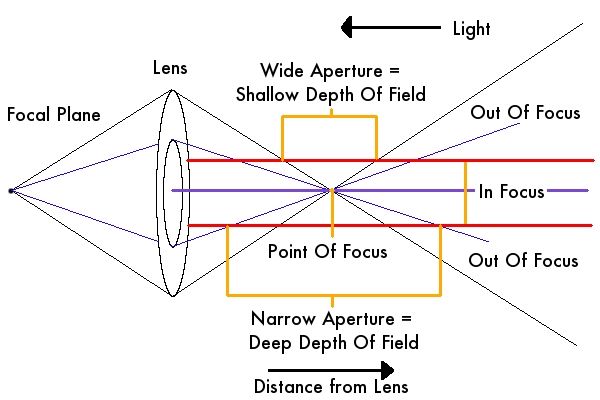 В этих аппаратах глубина поля может меняться как по диагонали, так и по вертикали, в зависимости от модели устройства. Также, существуют аппараты, позволяющие выставлять глубину поля непосредственно после фотосъемки, в процессе постобработки.
В этих аппаратах глубина поля может меняться как по диагонали, так и по вертикали, в зависимости от модели устройства. Также, существуют аппараты, позволяющие выставлять глубину поля непосредственно после фотосъемки, в процессе постобработки.
Глубина резко изображаемого пространства
расстояние вдоль оптической оси объектива между двумя плоскостями в пространстве предметов, в пределах которого предметы изображаются на светочувствительном слое фотоматериала достаточно резко. При фокусировке объектива на предмет, расположенный на гиперфокальном расстоянии, задняя граница резко изображаемого пространства находится в бесконечности.
Глубина резкости
расстояние вдоль оптической оси объектива в пространстве изображений, в пределах которого оптическое изображение, образуемое объективом, обладает удовлетворительной резкостью (диаметр кружка нерезкости не превышает допустимого значения). Величина глубины резкости связана с глубиной резко изображаемого пространства, определяет требуемую точность фокусировки объектива и не превышает десятых долей миллиметра.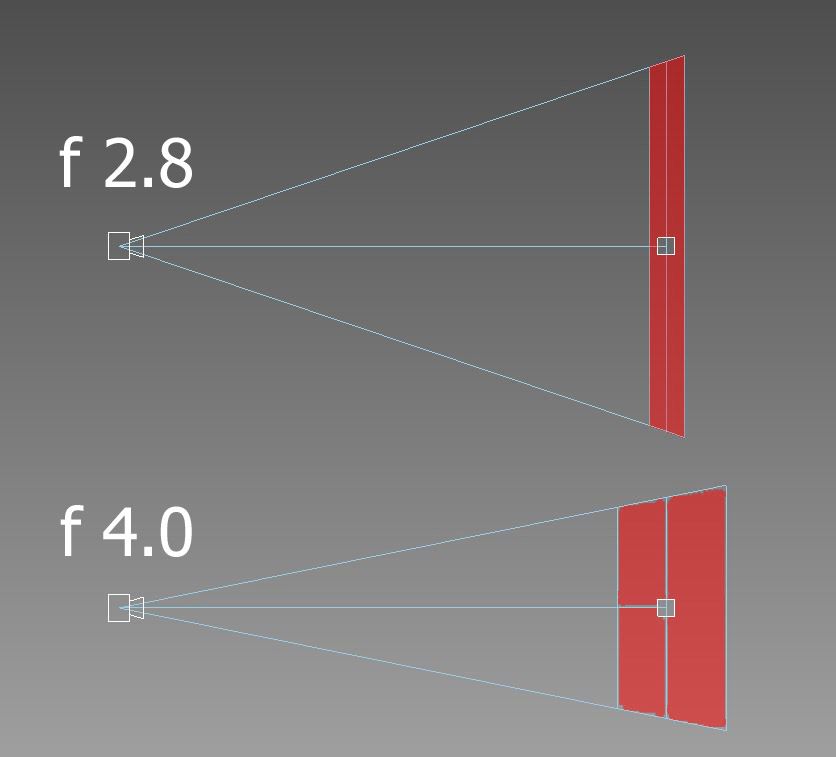
Кнопка DOFV и режим A-DEP
В обычных режимах работы фотоаппарата кнопка «предпросмотра глубины поля» (DOFV) используется для предпросмотра глубины поля непосредственно перед фотосъемкой. После нажатия кнопки диафрагма объектива закрывается до установленного значения, затвор не срабатывает. Механическая реализация этого механизма называется «репетир диафрагмы» и присутствует на большинстве объективов/пленочных фотоаппаратов немецкого, японского и советского происхождения (c 70 годов выпуска).
В режиме A-DEP на фотоаппаратах Canon, кнопка DOF используется для указания камере точки начала и конца зоны глубины поля. Затем камерой по программе подстраиваются параметры экспопары, чтобы получить нормально сэкспонированное изображение с заданной пользователем глубиной поля.
На фотоаппарате Pentax K200D просмотр глубины поля возможен с помощью функции «предсерийного кадра», когда камера делает изображение, но не записывает его на карту. При этом, кнопки изменения масштаба изображения остаются активны.
При этом, кнопки изменения масштаба изображения остаются активны.
пример DOF (глубины резкости, ГРИП)
Разницу в «глубине резкости» на открытой и прикрытой диафрагме вы можете увидеть ниже.
Надеюсь, благодаря этому примеру вы смогли представить, как зависит ГРИП от значения диафрагмы.
Гиперфокальное расстояние
Гиперфокальное расстояние устанавливается значением от половины возможного расстояния фокусировки объектива и до бесконечности. Используется в уличной фотосъемке и активно применяется в пейзажной, особенно на короткофокусных объективах. Можно рассчитать это расстояние вручную, а можно, и поигравшись с настройками экспопары уже непосредственно на месте съемки.
Раньше на все объективы наносился калькулятор резкости поля, и по нему было сравнительно легко рассчитать гиперфокальное расстояние. Сейчас же такого на объективах низшего ценового сегмента не встречается.
Калькулятор на объективе
На калькуляторе объектива можно было увидеть расстояние и величину глубины в метрах, при выставленном значении диафрагмы. Использовать эти показания при фотосъемке, даже не глядя в объектив фотоаппарата, проще простого.
Использовать эти показания при фотосъемке, даже не глядя в объектив фотоаппарата, проще простого.
Камеры на смартфонах, большинстве старых «мыльниц» и видеокамер зафиксированы именно на гиперфокальном расстоянии. Применение такого метода позволило получить огромное количество дешевых устройств, так как по сути, схема объектива упрощается, и имеет в общей сложности всего несколько элементов (фиксированная диафрагма, пластиковая линза и ПЗС-матрица).
Depth-of-field. Глубина поля, глубина резко изображаемого пространства (глубина резкости).
DOFV
Depth-of-field View. Режим предпросмотра глубины резко изображаемого пространства. При подключенной вспышке режим активирует стробоскопическую вспышку.
Как глубина резкости отвечает за наведение на резкость?
У зеркалок и фотоаппаратов, использующих фазовые датчики фокусировки, есть такое понятие, как «допустимое пятно нерезкости». Условно говоря, это диапазон, попав в который, фотоаппарат будет считать фокусировку завершенной.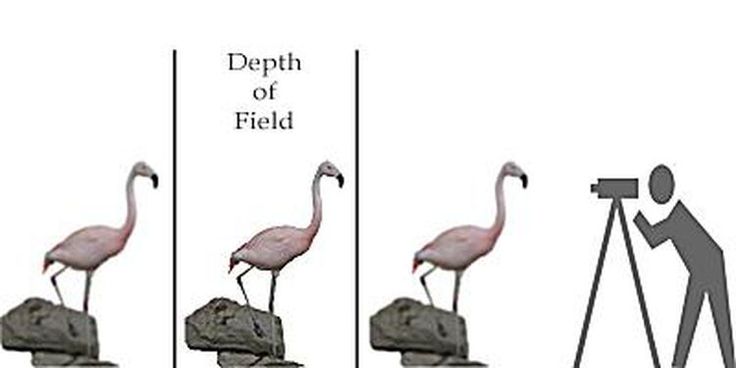 При этом на дисплее картинка будет резкой, а потом при просмотре на мониторе окажется, что резко там, где нам не надо. И это ужасно. Конечно, на это накладывается еще и зазоры в механизме фокусировки объектива и камеры. И на походившем аппарате подобное может встречаться чаще, чем на новом. Как предупредить этот недуг? Очень просто — делаем несколько кадров с перефокусировкой в той же точке. Обычно это помогает получить из серии 10 кадров, допустимо резкими для нашего глаза штук 5-7.
При этом на дисплее картинка будет резкой, а потом при просмотре на мониторе окажется, что резко там, где нам не надо. И это ужасно. Конечно, на это накладывается еще и зазоры в механизме фокусировки объектива и камеры. И на походившем аппарате подобное может встречаться чаще, чем на новом. Как предупредить этот недуг? Очень просто — делаем несколько кадров с перефокусировкой в той же точке. Обычно это помогает получить из серии 10 кадров, допустимо резкими для нашего глаза штук 5-7.
Такой болезнью не страдает камера смартфона и фотоаппарата, которая использует контрастный, либо гибридный фазово-контрастный метод фокусировки. В зеркалках он включается в режиме LiveView, а в беззеркалках и смартфонах используется по умолчанию. Этот метод точнее, но медленнее. Хотя в современных фотоаппаратах уже по скорости он догнал фокусировку по фазе. В общем, и в том и другом случае, фотоаппарат будет фокусироваться по контрасту в точке\области фокусировки.
На самом деле, обычно у зеркалок центральная точка фокусировки самая чувствительная, и позволяет фокусироваться даже при плохом освещении.
- Что такое резкость, фокус, и как его поймать
Заключение
Возьмите камеру в руки и поиграйтесь с настройками диафрагмы. Так вы сможете сравнить размеры ГРИП вашего объектива в зависимости от установленного значения диафрагмы, и прикинуть, как и где можно использовать уже полученные знания.
- ГРИП — глубина резко изображаемого пространства
- Глубина резкости
- DOF — depth of field
- DOFV — depth of field view
- ДОФ — дептчь оф фиелд (некорректное написание)
- Глубина поля
- Поле резкости
Это практическое название одного и того же определения.
- Азбука фотографа
Курсы для фотографа:
- Онлайн-курс фотографии для самостоятельного прохождения, Easy уровень
- Онлайн-курс фотографии для самостоятельного прохождения, Nightmare уровень
Depth of field что это в играх • Вэб-шпаргалка для интернет предпринимателей!
Содержание
- 1 Поделитесь в соцсетях:
- 2 Анизотропная фильтрация
- 3 Шейдеры
- 4 Parallax mapping
- 5 Anti-Aliasing
- 6 Тесселяция
- 7 Вертикальная синхронизация
- 8 Post-processing
- 8.
 1 High dynamic range (HDR)
1 High dynamic range (HDR) - 8.2 Bloom
- 8.3 Film Grain
- 8.4 Motion Blur
- 8.5 Cel shading
- 8.6 Depth of field
- 8.
- 9 Влияние на производительность
- 10 Рекомендуем к прочтению
Depth Of Field (DOF) — Глубина Резко Изображаемого Пространства (ГРИП) или Глубина Резкости — одномерная величина, определяющая разницу между максимальным и минимальным расстоянием до наблюдателя, которое определяется наблюдателем как резкое. Термин пришёл в компьютерную графику из фотографии, где резкое изображение получается на тех участках, где световое пятно от точки в пространстве меньше зерна светочувствительного элемента, в следствии чего у наблюдателя возникает ощущение «резкости».
На самом деле, в оптике возможно только одно расстояние, при котором точка в пространстве передаётся в виде точки на светочувствительный элемент, так что «глубина» резкости на самом деле физически не существует и является следствием несовершенства техники и глаза наблюдателя.
Частным случаем ГРИП является гиперфокал, когда в область резко изображаемого пространства попадает всё, начиная с определённого расстояния до бесконечности.
Основными техниками для получения эффекта ограниченной ГРИП в компьютерной графике являются следующие:
- Трассировка лучей (Ray-Traced Depth of Field)
- Использовнание накопляющего буфера (Accumulation-Buffer Depth of Field). В этой технике картинка рендерится из разных позиций, а затем накопленный результат смешивается.
- Использование слоёв (Layered Depth of Field). Пространство делится на блоки по расстоянию, каждый блок отдельно размывается и результат смешивается.
- Размывание пикселей в соответствии с данными Z-буфера (Forward-Mapped Z-Buffer Depth of Field, Reverse-Mapped Z-Buffer Depth of Field)
Релизация ГРИП методом накопляющего буфера.
Что такое Depth Of Field (DOF) — Глубина Резко Изображаемого Пространства?
В современных играх используется все больше графических эффектов и технологий, улучшающих картинку.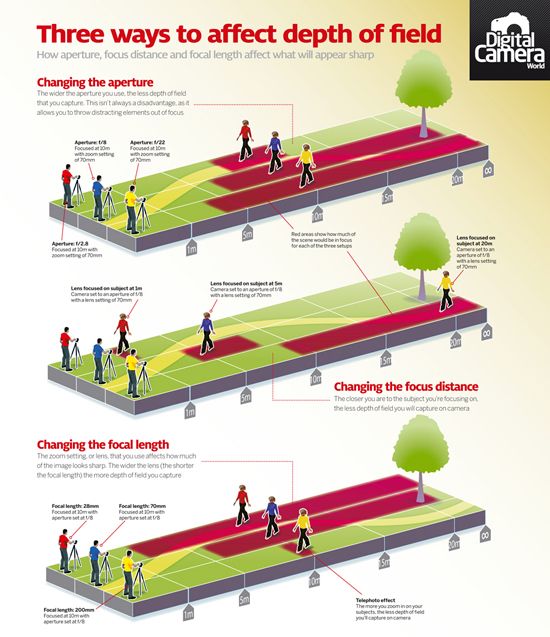 При этом разработчики обычно не утруждают себя объяснением, что же именно они делают. Когда в наличии не самый производительный компьютер, частью возможностей приходится жертвовать. Попробуем рассмотреть, что обозначают наиболее распространенные графические опции, чтобы лучше понимать, как освободить ресурсы ПК с минимальными последствиями для графики.
При этом разработчики обычно не утруждают себя объяснением, что же именно они делают. Когда в наличии не самый производительный компьютер, частью возможностей приходится жертвовать. Попробуем рассмотреть, что обозначают наиболее распространенные графические опции, чтобы лучше понимать, как освободить ресурсы ПК с минимальными последствиями для графики.
Анизотропная фильтрация
Когда любая текстура отображается на мониторе не в своем исходном размере, в нее необходимо вставлять дополнительные пикселы или, наоборот, убирать лишние. Для этого применяется техника, называемая фильтрацией.
http://itc.ua/files/pics/pp-01s.jpg http://itc.ua/files/pics/pp-02s.jpg
Билинейная фильтрация является самым простым алгоритмом и требует меньше вычислительной мощности, однако и дает наихудший результат. Трилинейная добавляет четкости, но по-прежнему генерирует артефакты. Наиболее продвинутым способом, устраняющим заметные искажения на объектах, сильно наклоненных относительно камеры, считается анизотропная фильтрация. В отличие от двух предыдущих методов она успешно борется с эффектом ступенчатости (когда одни части текстуры размываются сильнее других, и граница между ними становится явно заметной). При использовании билинейной или трилинейной фильтрации с увеличением расстояния текстура становится все более размытой, анизотропная же этого недостатка лишена.
В отличие от двух предыдущих методов она успешно борется с эффектом ступенчатости (когда одни части текстуры размываются сильнее других, и граница между ними становится явно заметной). При использовании билинейной или трилинейной фильтрации с увеличением расстояния текстура становится все более размытой, анизотропная же этого недостатка лишена.
Учитывая объем обрабатываемых данных (а в сцене может быть множество 32-битовых текстур высокого разрешения), анизотропная фильтрация особенно требовательна к пропускной способности памяти. Уменьшить трафик можно в первую очередь за счет компрессии текстур, которая сейчас применяется повсеместно. Ранее, когда она практиковалась не так часто, а пропуская способность видеопамяти была гораздо ниже, анизотропная фильтрация ощутимо снижала количество кадров. На современных же видеокартах она почти не влияет на fps.
Анизотропная фильтрация имеет лишь одну настройку коэффициент фильтрации (2x, 4x, 8x, 16x). Чем он выше, тем четче и естественнее выглядят текстуры. Обычно при высоком значении небольшие артефакты заметны лишь на самых удаленных пикселах наклоненных текстур. Значений 4x и 8x, как правило, вполне достаточно для избавления от львиной доли визуальных искажений. Интересно, что при переходе от 8x к 16x снижение производительности будет довольно слабым даже в теории, поскольку дополнительная обработка понадобится лишь для малого числа ранее не фильтрованных пикселов.
Обычно при высоком значении небольшие артефакты заметны лишь на самых удаленных пикселах наклоненных текстур. Значений 4x и 8x, как правило, вполне достаточно для избавления от львиной доли визуальных искажений. Интересно, что при переходе от 8x к 16x снижение производительности будет довольно слабым даже в теории, поскольку дополнительная обработка понадобится лишь для малого числа ранее не фильтрованных пикселов.
Шейдеры
Шейдеры это небольшие программы, которые могут производить определенные манипуляции с 3D-сценой, например, изменять освещенность, накладывать текстуру, добавлять постобработку и другие эффекты.
Шейдеры делятся на три типа: вершинные (Vertex Shader) оперируют координатами, геометрические (Geometry Shader) могут обрабатывать не только отдельные вершины, но и целые геометрические фигуры, состоящие максимум из 6 вершин, пиксельные (Pixel Shader) работают с отдельными пикселами и их параметрами.
Шейдеры в основном применяются для создания новых эффектов.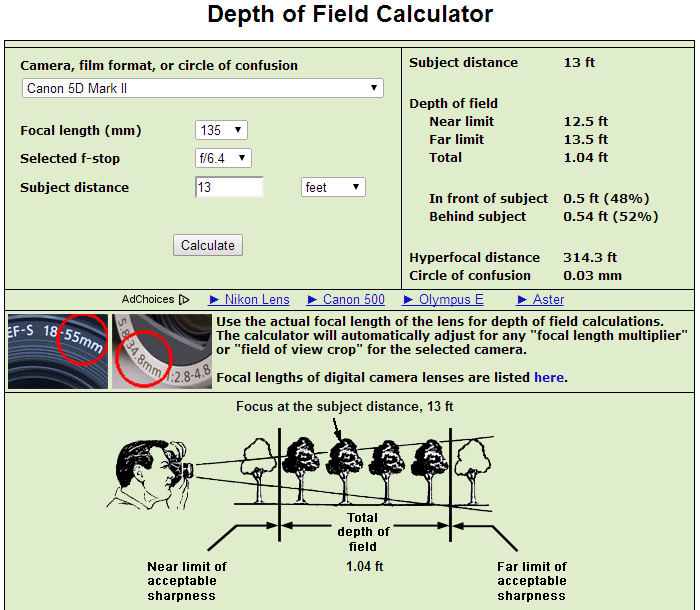 Без них набор операций, которые разработчики могли бы использовать в играх, весьма ограничен. Иными словами, добавление шейдеров позволило получать новые эффекты, по умолчанию не заложенные в видеокарте.
Без них набор операций, которые разработчики могли бы использовать в играх, весьма ограничен. Иными словами, добавление шейдеров позволило получать новые эффекты, по умолчанию не заложенные в видеокарте.
Шейдеры очень продуктивно работают в параллельном режиме, и именно поэтому в современных графических адаптерах так много потоковых процессоров, которые тоже называют шейдерами.
Parallax mapping
Parallax mapping это модифицированная версия известной техники bumpmapping, используемой для придания текстурам рельефности. Parallax mapping не создает 3D-объектов в обычном понимании этого слова. Например, пол или стена в игровой сцене будут выглядеть шероховатыми, оставаясь на самом деле абсолютно плоскими. Эффект рельефности здесь достигается лишь за счет манипуляций с текстурами.
http://itc.ua/files/pics/pp-03v.jpg
Исходный объект не обязательно должен быть плоским. Метод работает на разных игровых предметах, однако его применение желательно лишь в тех случаях, когда высота поверхности изменяется плавно.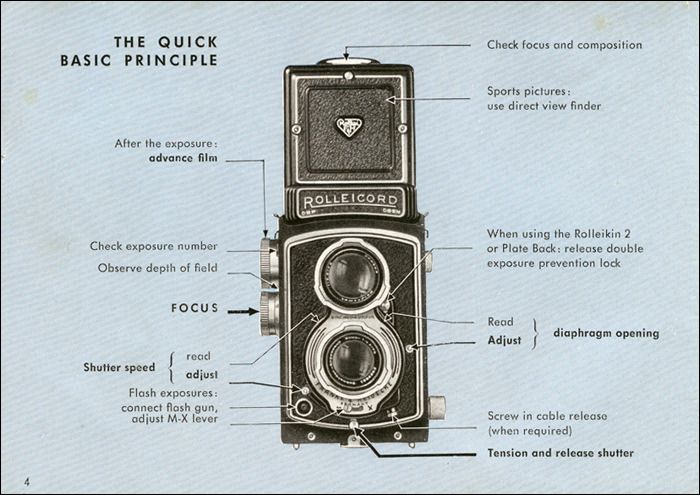 Резкие перепады обрабатываются неверно, и на объекте появляются артефакты.
Резкие перепады обрабатываются неверно, и на объекте появляются артефакты.
Parallax mapping существенно экономит вычислительные ресурсы компьютера, поскольку при использовании объектов-аналогов со столь же детальной 3D-структурой производительности видеоадаптеров не хватало бы для просчета сцен в режиме реального времени.
Эффект чаще всего применяется для каменных мостовых, стен, кирпичей и плитки.
Anti-Aliasing
До появления DirectX 8 сглаживание в играх осуществлялось методом SuperSampling Anti-Aliasing (SSAA), известным также как Full-Scene Anti-Aliasing (FSAA). Его применение приводило к значительному снижению быстродействия, поэтому с выходом DX8 от него тут же отказались и заменили на Multisample Аnti-Аliasing (MSAA). Несмотря на то что данный способ давал худшие результаты, он был гораздо производительнее своего предшественника. С тех пор появились и более продвинутые алгоритмы, например CSAA.
http://itc.ua/files/pics/pp-04s.jpg http://itc. ua/files/pics/pp-05s.jpg
ua/files/pics/pp-05s.jpg
Учитывая, что за последние несколько лет быстродействие видеокарт заметно увеличилось, как AMD, так и NVIDIA вновь вернули в свои ускорители поддержку технологии SSAA. Тем не менее использовать ее даже сейчас в современных играх не получится, поскольку количество кадров/с будет очень низким. SSAA окажется эффективной лишь в проектах предыдущих лет, либо в нынешних, но со скромными настройками других графических параметров. AMD реализовала поддержку SSAA только для DX9-игр, а вот в NVIDIA SSAA функционирует также в режимах DX10 и DX11.
Принцип работы сглаживания очень прост. До вывода кадра на экран определенная информация рассчитывается не в родном разрешении, а увеличенном и кратном двум. Затем результат уменьшают до требуемых размеров, и тогда «лесенка» по краям объекта становится не такой заметной. Чем выше исходное изображение и коэффициент сглаживания (2x, 4x, 8x, 16x, 32x), тем меньше ступенек будет на моделях. MSAA в отличие от FSAA сглаживает лишь края объектов, что значительно экономит ресурсы видеокарты, однако такая техника может оставлять артефакты внутри полигонов.
Раньше Anti-Aliasing всегда существенно снижал fps в играх, однако теперь влияет на количество кадров незначительно, а иногда и вовсе никак не cказывается.
Тесселяция
С помощью тесселяции в компьютерной модели повышается количество полигонов в произвольное число раз. Для этого каждый полигон разбивается на несколько новых, которые располагаются приблизительно так же, как и исходная поверхность. Такой способ позволяет легко увеличивать детализацию простых 3D-объектов. При этом, однако, нагрузка на компьютер тоже возрастет, и в ряде случаев даже не исключены небольшие артефакты.
http://itc.ua/files/pics/pp-07s.jpg http://itc.ua/files/pics/pp-07s.jpg
На первый взгляд, тесселяцию можно спутать с Parallax mapping. Хотя это совершенно разные эффекты, поскольку тесселяция реально изменяет геометрическую форму предмета, а не просто симулирует рельефность. Помимо этого, ее можно применять практически для любых объектов, в то время как использование Parallax mapping сильно ограничено.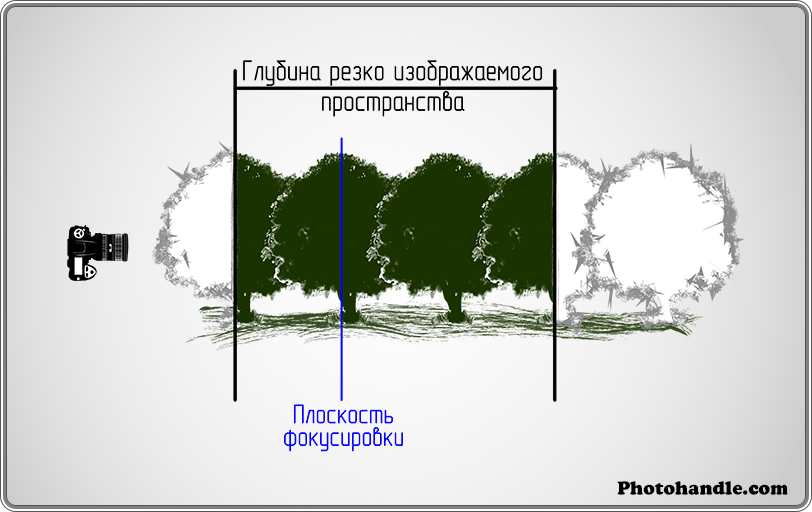
Технология тесселяции известна в кинематографе еще с 80-х годов, однако в играх она стала поддерживаться лишь недавно, а точнее после того, как графические ускорители наконец достигли необходимого уровня производительности, при котором она может выполняться в режиме реального времени.
Чтобы игра могла использовать тесселяцию, ей требуется видеокарта с поддержкой DirectX 11.
Вертикальная синхронизация
V-Sync это синхронизация кадров игры с частотой вертикальной развертки монитора. Ее суть заключается в том, что полностью просчитанный игровой кадр выводится на экран в момент обновления на нем картинки. Важно, что очередной кадр (если он уже готов) также появится не позже и не раньше, чем закончится вывод предыдущего и начнется следующего.
http://itc.ua/files/pics/pp-08s.jpg
Если частота обновления монитора составляет 60 Гц, и видеокарта успевает просчитывать 3D-сцену как минимум с таким же количеством кадров, то каждое обновление монитора будет отображать новый кадр. Другими словами, с интервалом 16,66 мс пользователь будет видеть полное обновление игровой сцены на экране.
Другими словами, с интервалом 16,66 мс пользователь будет видеть полное обновление игровой сцены на экране.
Следует понимать, что при включенной вертикальной синхронизации fps в игре не может превышать частоту вертикальной развертки монитора. Если же число кадров ниже этого значения (в нашем случае меньше, чем 60 Гц), то во избежание потерь производительности необходимо активировать тройную буферизацию, при которой кадры просчитываются заранее и хранятся в трех раздельных буферах, что позволяет чаще отправлять их на экран.
Главной задачей вертикальной синхронизации является устранение эффекта сдвинутого кадра, возникающего, когда нижняя часть дисплея заполнена одним кадром, а верхняя уже другим, сдвинутым относительно предыдущего.
Post-processing
Это общее название всех эффектов, которые накладываются на уже готовый кадр полностью просчитанной 3D-сцены (иными словами, на двухмерное изображение) для улучшения качества финальной картинки. Постпроцессинг использует пиксельные шейдеры, и к нему прибегают в тех случаях, когда для дополнительных эффектов требуется полная информация обо всей сцене.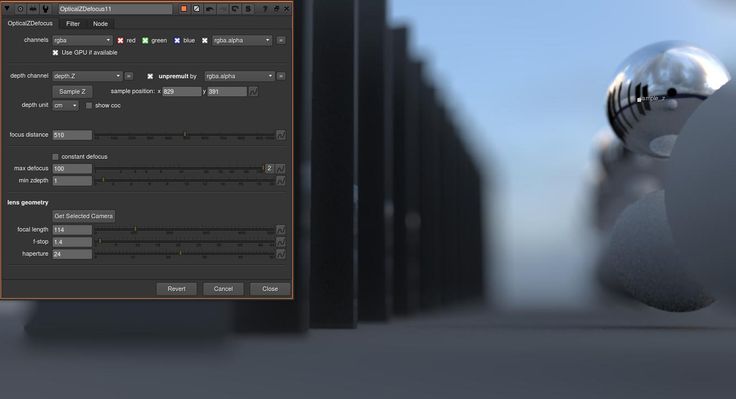 Изолированно к отдельным 3D-объектам такие приемы не могут быть применены без появления в кадре артефактов.
Изолированно к отдельным 3D-объектам такие приемы не могут быть применены без появления в кадре артефактов.
High dynamic range (HDR)
Эффект, часто используемый в игровых сценах с контрастным освещением. Если одна область экрана является очень яркой, а другая, наоборот, затемненной, многие детали в каждой из них теряются, и они выглядят монотонными. HDR добавляет больше градаций в кадр и позволяет детализировать сцену. Для его применения обычно приходится работать с более широким диапазоном оттенков, чем может обеспечить стандартная 24-битовая точность. Предварительные просчеты происходят в повышенной точности (64 или 96 бит), и лишь на финальной стадии изображение подгоняется под 24 бита.
http://itc.ua/files/pics/pp-09s.jpg http://itc.ua/files/pics/pp-10s.jpg
HDR часто применяется для реализации эффекта приспособления зрения, когда герой в играх выходит из темного туннеля на хорошо освещенную поверхность.
Bloom
Bloom нередко применяется совместно с HDR, а еще у него есть довольно близкий родственник Glow, именно поэтому эти три техники часто путают.
http://itc.ua/files/pics/pp-11.jpg
Bloom симулирует эффект, который можно наблюдать при съемке очень ярких сцен обычными камерами. На полученном изображении кажется, что интенсивный свет занимает больше объема, чем должен, и «залазит» на объекты, хотя и находится позади них. При использовании Bloom на границах предметов могут появляться дополнительные артефакты в виде цветных линий.
Film Grain
Зернистость артефакт, возникающий в аналоговом ТВ при плохом сигнале, на старых магнитных видеокассетах или фотографиях (в частности, цифровых изображениях, сделанных при недостаточном освещении). Игроки часто отключают данный эффект, поскольку он в определенной мере портит картинку, а не улучшает ее. Чтобы понять это, можно запустить Mass Effect в каждом из режимов. В некоторых «ужастиках», например Silent Hill, шум на экране, наоборот, добавляет атмосферности.
Motion Blur
Motion Blur эффект смазывания изображения при быстром перемещении камеры. Может быть удачно применен, когда сцене следует придать больше динамики и скорости, поэтому особенно востребован в гоночных играх. В шутерах же использование размытия не всегда воспринимается однозначно. Правильное применение Motion Blur способно добавить кинематографичности в происходящее на экране.
Может быть удачно применен, когда сцене следует придать больше динамики и скорости, поэтому особенно востребован в гоночных играх. В шутерах же использование размытия не всегда воспринимается однозначно. Правильное применение Motion Blur способно добавить кинематографичности в происходящее на экране.
http://itc.ua/files/pics/pp-12.jpg http://itc.ua/files/pics/pp-13.jpg
Эффект также поможет при необходимости завуалировать низкую частоту смены кадров и добавить плавности в игровой процесс.
SSAO
Ambient occlusion техника, применяемая для придания сцене фотореалистичности за счет создания более правдоподобного освещения находящихся в ней объектов, при котором учитывается наличие поблизости других предметов со своими характеристиками поглощения и отражения света.
Screen Space Ambient Occlusion является модифицированной версией Ambient Occlusion и тоже имитирует непрямое освещение и затенение. Появление SSAO было обусловлено тем, что при современном уровне быстродействия GPU Ambient Occlusion не мог использоваться для просчета сцен в режиме реального времени. За повышенную производительность в SSAO приходится расплачиваться более низким качеством, однако даже его хватает для улучшения реалистичности картинки.
За повышенную производительность в SSAO приходится расплачиваться более низким качеством, однако даже его хватает для улучшения реалистичности картинки.
SSAO работает по упрощенной схеме, но у него есть множество преимуществ: метод не зависит от сложности сцены, не использует оперативную память, может функционировать в динамичных сценах, не требует предварительной обработки кадра и нагружает только графический адаптер, не потребляя ресурсов CPU.
Cel shading
Игры с эффектом Cel shading начали делать с 2000 г., причем в первую очередь они появились на консолях. На ПК по-настоящему популярной данная техника стала лишь через пару лет. С помощью Cel shading каждый кадр практически превращается в рисунок, сделанный от руки, или фрагмент из мультика.
http://itc.ua/files/pics/pp-14.jpg
В похожем стиле создают комиксы, поэтому прием часто используют именно в играх, имеющих к ним отношение. Из последних известных релизов можно назвать шутер Borderlands, где Cel shading заметен невооруженным глазом.
Особенностями технологии является применение ограниченного набора цветов, а также отсутствие плавных градиентов. Название эффекта происходит от слова Cel (Celluloid), т. е. прозрачного материала (пленки), на котором рисуют анимационные фильмы.
Depth of field
Глубина резкости это расстояние между ближней и дальней границей пространства, в пределах которого все объекты будут в фокусе, в то время как остальная сцена окажется размытой.
http://itc.ua/files/pics/pp-15.jpg
В определенной мере глубину резкости можно наблюдать, просто сосредоточившись на близко расположенном перед глазами предмете. Все, что находится позади него, будет размываться. Верно и обратное: если фокусироваться на удаленных объектах, то все, что размещено перед ними, получится нечетким.
Лицезреть эффект глубины резкости в гипертрофированной форме можно на некоторых фотографиях. Именно такую степень размытия часто и пытаются симулировать в 3D-сценах.
В играх с использованием Depth of field геймер обычно сильнее ощущает эффект присутствия. Например, заглядывая куда-то через траву или кусты, он видит в фокусе лишь небольшие фрагменты сцены, что создает иллюзию присутствия.
Например, заглядывая куда-то через траву или кусты, он видит в фокусе лишь небольшие фрагменты сцены, что создает иллюзию присутствия.
Влияние на производительность
Чтобы выяснить, как включение тех или иных опций сказывается на производительности, мы воспользовались игровым бенчмарком Heaven DX11 Benchmark 2.5. Все тесты проводились на системе Intel Core2 Duo e6300, GeForce GTX460 в разрешении 1280Ч800 точек (за исключением вертикальной синхронизации, где разрешение составляло 1680Ч1050).
Как уже упоминалось, анизотропная фильтрация практически не влияет на количество кадров. Разница между отключенной анизотропией и 16x составляет всего лишь 2 кадра, поэтому рекомендуем ее всегда ставить на максимум.
Сглаживание в Heaven Benchmark снизило fps существеннее, чем мы того ожидали, особенно в самом тяжелом режиме 8x. Тем не менее, поскольку для ощутимого улучшения картинки достаточно и 2x, советуем выбирать именно такой вариант, если на более высоких играть некомфортно.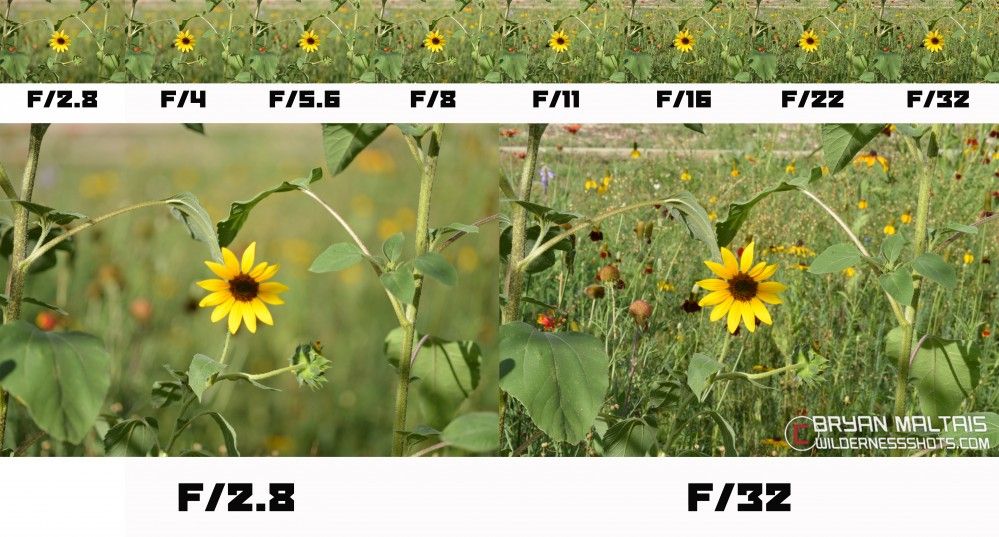
Тесселяция в отличие от предыдущих параметров может принимать произвольное значение в каждой отдельной игре. В Heaven Benchmark картинка без нее существенно ухудшается, а на максимальном уровне, наоборот, становится немного нереалистичной. Поэтому следует устанавливать промежуточные значения moderate или normal.
Для вертикальной синхронизации было выбрано более высокое разрешение, чтобы fps не ограничивался вертикальной частотой развертки экрана. Как и предполагалось, количество кадров на протяжении почти всего теста при включенной синхронизации держалось четко на отметке 20 или 30 кадров/с. Это связано с тем, что они выводятся одновременно с обновлением экрана, и при частоте развертки 60 Гц это удается сделать не с каждым импульсом, а лишь с каждым вторым (60/2 = 30 кадров/с) или третьим (60/3 = 20 кадров/с). При отключении V-Sync число кадров увеличилось, однако на экране появились характерные артефакты. Тройная буферизация не оказала никакого положительного эффекта на плавность сцены.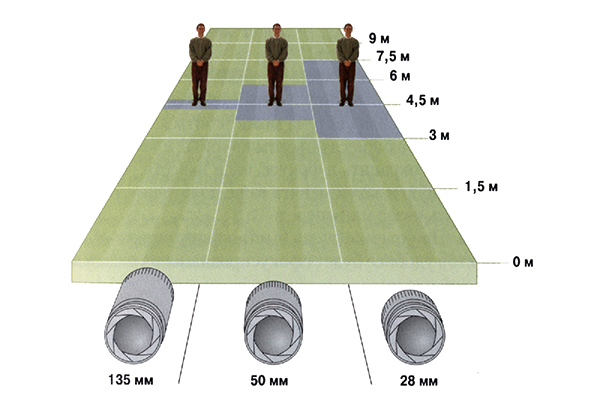 Возможно, это связано с тем, что в настройках драйвера видеокарты нет опции принудительного отключения буферизации, а обычное деактивирование игнорируется бенчмарком, и он все равно использует эту функцию.
Возможно, это связано с тем, что в настройках драйвера видеокарты нет опции принудительного отключения буферизации, а обычное деактивирование игнорируется бенчмарком, и он все равно использует эту функцию.
Если бы Heaven Benchmark был игрой, то на максимальных настройках (1280Ч800; AA 8x; AF 16x; Tessellation Extreme) в нее было бы некомфортно играть, поскольку 24 кадров для этого явно недостаточно. С минимальной потерей качества (1280Ч800; AA 2x; AF 16x, Tessellation Normal) можно добиться более приемлемого показателя в 45 кадров/с.
http://itc.ua/files/pics/pp-16.jpg
Поделитесь в соцсетях:
В современных играх используется все больше графических эффектов и технологий, улучшающих картинку. При этом разработчики обычно не утруждают себя объяснением, что же именно они делают. Когда в наличии не самый производительный компьютер, частью возможностей приходится жертвовать. Попробуем рассмотреть, что обозначают наиболее распространенные графические опции, чтобы лучше понимать, как освободить ресурсы ПК с минимальными последствиями для графики.
Анизотропная фильтрация
Когда любая текстура отображается на мониторе не в своем исходном размере, в нее необходимо вставлять дополнительные пикселы или, наоборот, убирать лишние. Для этого применяется техника, называемая фильтрацией.
| трилинейная | анизотропная |
Билинейная фильтрация является самым простым алгоритмом и требует меньше вычислительной мощности, однако и дает наихудший результат. Трилинейная добавляет четкости, но по-прежнему генерирует артефакты. Наиболее продвинутым способом, устраняющим заметные искажения на объектах, сильно наклоненных относительно камеры, считается анизотропная фильтрация. В отличие от двух предыдущих методов она успешно борется с эффектом ступенчатости (когда одни части текстуры размываются сильнее других, и граница между ними становится явно заметной). При использовании билинейной или трилинейной фильтрации с увеличением расстояния текстура становится все более размытой, анизотропная же этого недостатка лишена.
Учитывая объем обрабатываемых данных (а в сцене может быть множество 32-битовых текстур высокого разрешения), анизотропная фильтрация особенно требовательна к пропускной способности памяти. Уменьшить трафик можно в первую очередь за счет компрессии текстур, которая сейчас применяется повсеместно. Ранее, когда она практиковалась не так часто, а пропуская способность видеопамяти была гораздо ниже, анизотропная фильтрация ощутимо снижала количество кадров. На современных же видеокартах она почти не влияет на fps.
Анизотропная фильтрация имеет лишь одну настройку – коэффициент фильтрации (2x, 4x, 8x, 16x). Чем он выше, тем четче и естественнее выглядят текстуры. Обычно при высоком значении небольшие артефакты заметны лишь на самых удаленных пикселах наклоненных текстур. Значений 4x и 8x, как правило, вполне достаточно для избавления от львиной доли визуальных искажений. Интересно, что при переходе от 8x к 16x снижение производительности будет довольно слабым даже в теории, поскольку дополнительная обработка понадобится лишь для малого числа ранее не фильтрованных пикселов.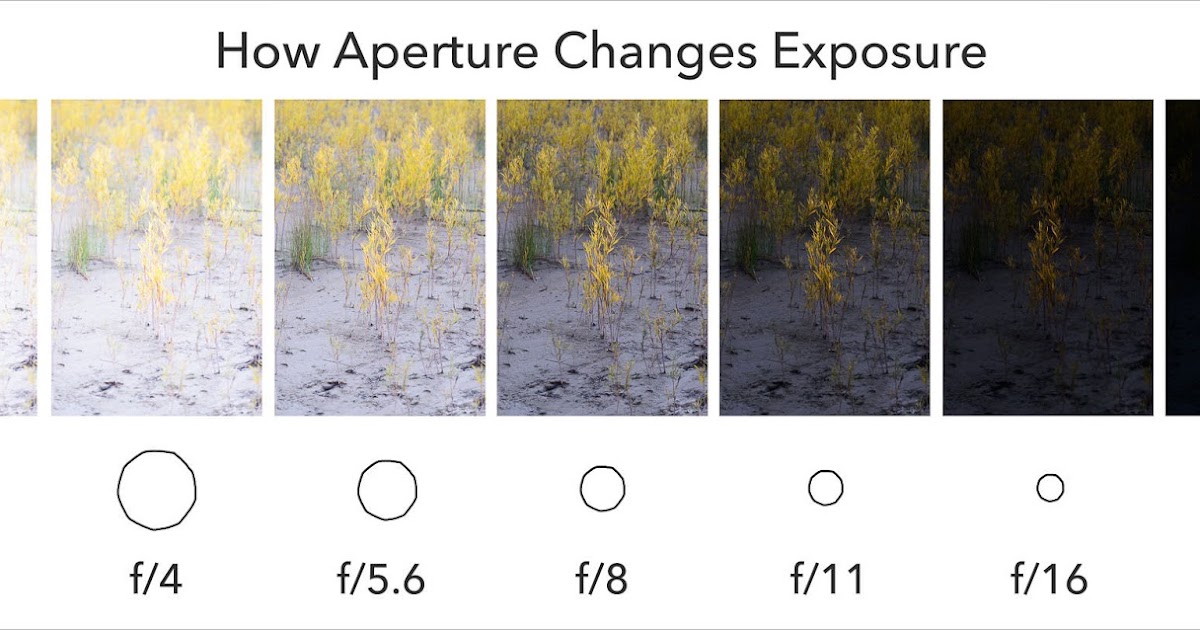
Шейдеры
Шейдеры – это небольшие программы, которые могут производить определенные манипуляции с 3D-сценой, например, изменять освещенность, накладывать текстуру, добавлять постобработку и другие эффекты.
Шейдеры делятся на три типа: вершинные (Vertex Shader) оперируют координатами, геометрические (Geometry Shader) могут обрабатывать не только отдельные вершины, но и целые геометрические фигуры, состоящие максимум из 6 вершин, пиксельные (Pixel Shader) работают с отдельными пикселами и их параметрами.
Шейдеры в основном применяются для создания новых эффектов. Без них набор операций, которые разработчики могли бы использовать в играх, весьма ограничен. Иными словами, добавление шейдеров позволило получать новые эффекты, по умолчанию не заложенные в видеокарте.
Шейдеры очень продуктивно работают в параллельном режиме, и именно поэтому в современных графических адаптерах так много потоковых процессоров, которые тоже называют шейдерами. Например, в GeForce GTX 580 их целых 512 штук.
Parallax mapping
Parallax mapping – это модифицированная версия известной техники bumpmapping, используемой для придания текстурам рельефности. Parallax mapping не создает 3D-объектов в обычном понимании этого слова. Например, пол или стена в игровой сцене будут выглядеть шероховатыми, оставаясь на самом деле абсолютно плоскими. Эффект рельефности здесь достигается лишь за счет манипуляций с текстурами.
Исходный объект не обязательно должен быть плоским. Метод работает на разных игровых предметах, однако его применение желательно лишь в тех случаях, когда высота поверхности изменяется плавно. Резкие перепады обрабатываются неверно, и на объекте появляются артефакты.
Parallax mapping существенно экономит вычислительные ресурсы компьютера, поскольку при использовании объектов-аналогов со столь же детальной 3D-структурой производительности видеоадаптеров не хватало бы для просчета сцен в режиме реального времени.
Эффект чаще всего применяется для каменных мостовых, стен, кирпичей и плитки.
Anti-Aliasing
До появления DirectX 8 сглаживание в играх осуществлялось методом SuperSampling Anti-Aliasing (SSAA), известным также как Full-Scene Anti-Aliasing (FSAA). Его применение приводило к значительному снижению быстродействия, поэтому с выходом DX8 от него тут же отказались и заменили на Multisample Аnti-Аliasing (MSAA). Несмотря на то что данный способ давал худшие результаты, он был гораздо производительнее своего предшественника. С тех пор появились и более продвинутые алгоритмы, например CSAA.
| AA off | AA on |
Учитывая, что за последние несколько лет быстродействие видеокарт заметно увеличилось, как AMD, так и NVIDIA вновь вернули в свои ускорители поддержку технологии SSAA. Тем не менее использовать ее даже сейчас в современных играх не получится, поскольку количество кадров/с будет очень низким.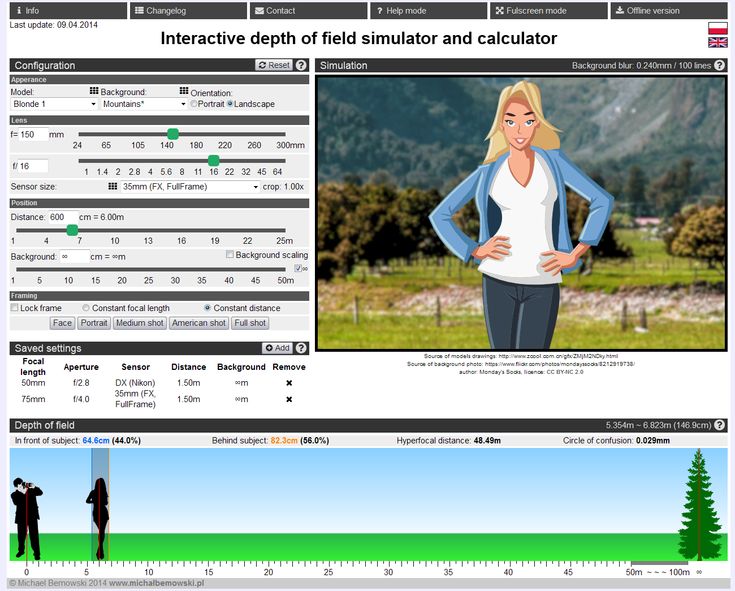 SSAA окажется эффективной лишь в проектах предыдущих лет, либо в нынешних, но со скромными настройками других графических параметров. AMD реализовала поддержку SSAA только для DX9-игр, а вот в NVIDIA SSAA функционирует также в режимах DX10 и DX11.
SSAA окажется эффективной лишь в проектах предыдущих лет, либо в нынешних, но со скромными настройками других графических параметров. AMD реализовала поддержку SSAA только для DX9-игр, а вот в NVIDIA SSAA функционирует также в режимах DX10 и DX11.
Принцип работы сглаживания очень прост. До вывода кадра на экран определенная информация рассчитывается не в родном разрешении, а увеличенном и кратном двум. Затем результат уменьшают до требуемых размеров, и тогда «лесенка» по краям объекта становится не такой заметной. Чем выше исходное изображение и коэффициент сглаживания (2x, 4x, 8x, 16x, 32x), тем меньше ступенек будет на моделях. MSAA в отличие от FSAA сглаживает лишь края объектов, что значительно экономит ресурсы видеокарты, однако такая техника может оставлять артефакты внутри полигонов.
Раньше Anti-Aliasing всегда существенно снижал fps в играх, однако теперь влияет на количество кадров незначительно, а иногда и вовсе никак не cказывается.
Тесселяция
С помощью тесселяции в компьютерной модели повышается количество полигонов в произвольное число раз.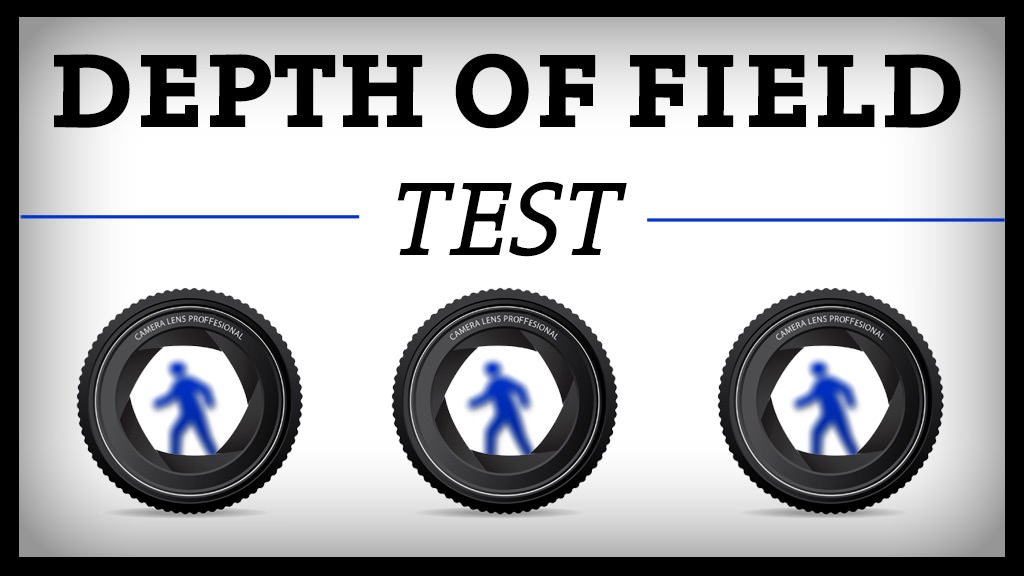 Для этого каждый полигон разбивается на несколько новых, которые располагаются приблизительно так же, как и исходная поверхность. Такой способ позволяет легко увеличивать детализацию простых 3D-объектов. При этом, однако, нагрузка на компьютер тоже возрастет, и в ряде случаев даже не исключены небольшие артефакты.
Для этого каждый полигон разбивается на несколько новых, которые располагаются приблизительно так же, как и исходная поверхность. Такой способ позволяет легко увеличивать детализацию простых 3D-объектов. При этом, однако, нагрузка на компьютер тоже возрастет, и в ряде случаев даже не исключены небольшие артефакты.
На первый взгляд, тесселяцию можно спутать с Parallax mapping. Хотя это совершенно разные эффекты, поскольку тесселяция реально изменяет геометрическую форму предмета, а не просто симулирует рельефность. Помимо этого, ее можно применять практически для любых объектов, в то время как использование Parallax mapping сильно ограничено.
Технология тесселяции известна в кинематографе еще с 80-х годов, однако в играх она стала поддерживаться лишь недавно, а точнее после того, как графические ускорители наконец достигли необходимого уровня производительности, при котором она может выполняться в режиме реального времени.
Чтобы игра могла использовать тесселяцию, ей требуется видеокарта с поддержкой DirectX 11.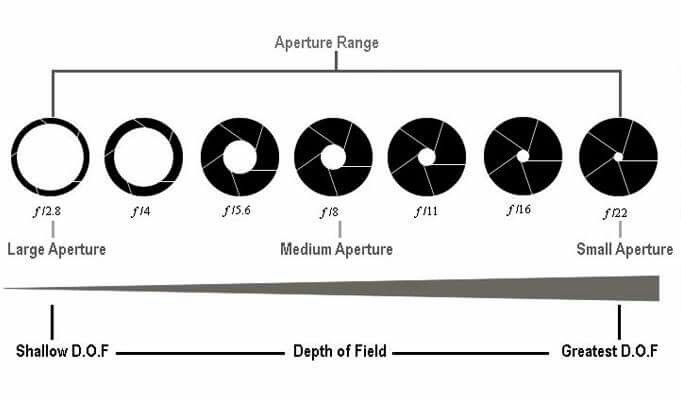
Вертикальная синхронизация
V-Sync – это синхронизация кадров игры с частотой вертикальной развертки монитора. Ее суть заключается в том, что полностью просчитанный игровой кадр выводится на экран в момент обновления на нем картинки. Важно, что очередной кадр (если он уже готов) также появится не позже и не раньше, чем закончится вывод предыдущего и начнется следующего.
Если частота обновления монитора составляет 60 Гц, и видеокарта успевает просчитывать 3D-сцену как минимум с таким же количеством кадров, то каждое обновление монитора будет отображать новый кадр. Другими словами, с интервалом 16,66 мс пользователь будет видеть полное обновление игровой сцены на экране.
Следует понимать, что при включенной вертикальной синхронизации fps в игре не может превышать частоту вертикальной развертки монитора. Если же число кадров ниже этого значения (в нашем случае меньше, чем 60 Гц), то во избежание потерь производительности необходимо активировать тройную буферизацию, при которой кадры просчитываются заранее и хранятся в трех раздельных буферах, что позволяет чаще отправлять их на экран.
Главной задачей вертикальной синхронизации является устранение эффекта сдвинутого кадра, возникающего, когда нижняя часть дисплея заполнена одним кадром, а верхняя – уже другим, сдвинутым относительно предыдущего.
Post-processing
Это общее название всех эффектов, которые накладываются на уже готовый кадр полностью просчитанной 3D-сцены (иными словами, на двухмерное изображение) для улучшения качества финальной картинки. Постпроцессинг использует пиксельные шейдеры, и к нему прибегают в тех случаях, когда для дополнительных эффектов требуется полная информация обо всей сцене. Изолированно к отдельным 3D-объектам такие приемы не могут быть применены без появления в кадре артефактов.
High dynamic range (HDR)
Эффект, часто используемый в игровых сценах с контрастным освещением. Если одна область экрана является очень яркой, а другая, наоборот, затемненной, многие детали в каждой из них теряются, и они выглядят монотонными. HDR добавляет больше градаций в кадр и позволяет детализировать сцену.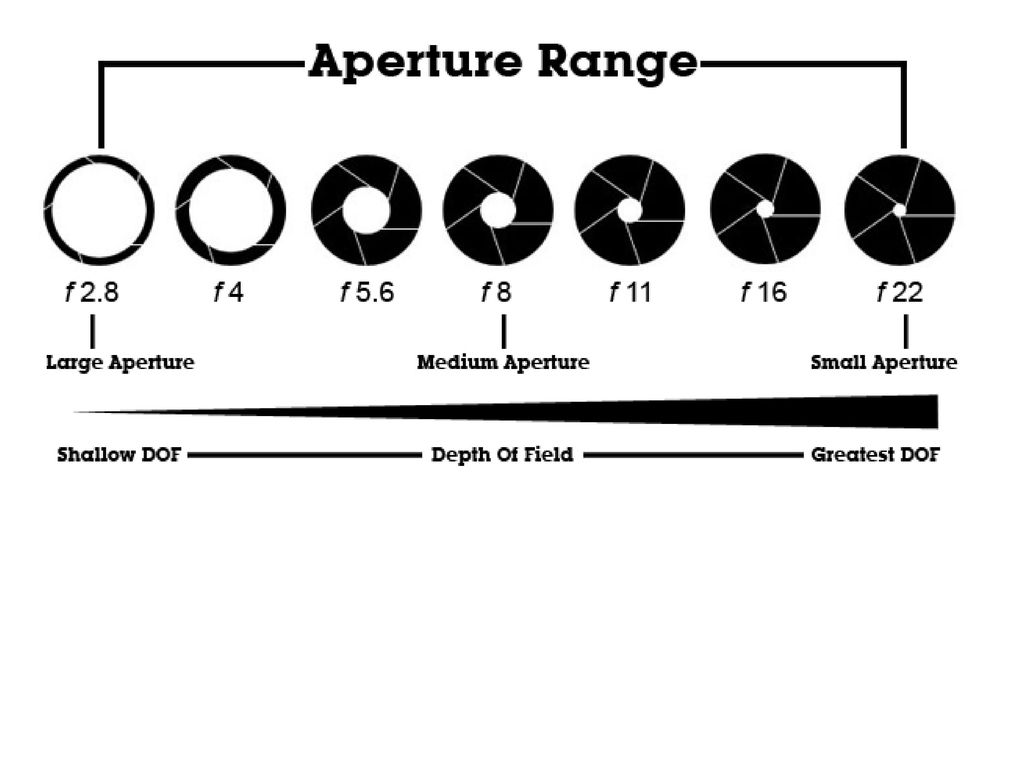 Для его применения обычно приходится работать с более широким диапазоном оттенков, чем может обеспечить стандартная 24-битовая точность. Предварительные просчеты происходят в повышенной точности (64 или 96 бит), и лишь на финальной стадии изображение подгоняется под 24 бита.
Для его применения обычно приходится работать с более широким диапазоном оттенков, чем может обеспечить стандартная 24-битовая точность. Предварительные просчеты происходят в повышенной точности (64 или 96 бит), и лишь на финальной стадии изображение подгоняется под 24 бита.
HDR часто применяется для реализации эффекта приспособления зрения, когда герой в играх выходит из темного туннеля на хорошо освещенную поверхность.
Bloom
Bloom нередко применяется совместно с HDR, а еще у него есть довольно близкий родственник – Glow, именно поэтому эти три техники часто путают.
Bloom симулирует эффект, который можно наблюдать при съемке очень ярких сцен обычными камерами. На полученном изображении кажется, что интенсивный свет занимает больше объема, чем должен, и «залазит» на объекты, хотя и находится позади них. При использовании Bloom на границах предметов могут появляться дополнительные артефакты в виде цветных линий.
Film Grain
Зернистость – артефакт, возникающий в аналоговом ТВ при плохом сигнале, на старых магнитных видеокассетах или фотографиях (в частности, цифровых изображениях, сделанных при недостаточном освещении).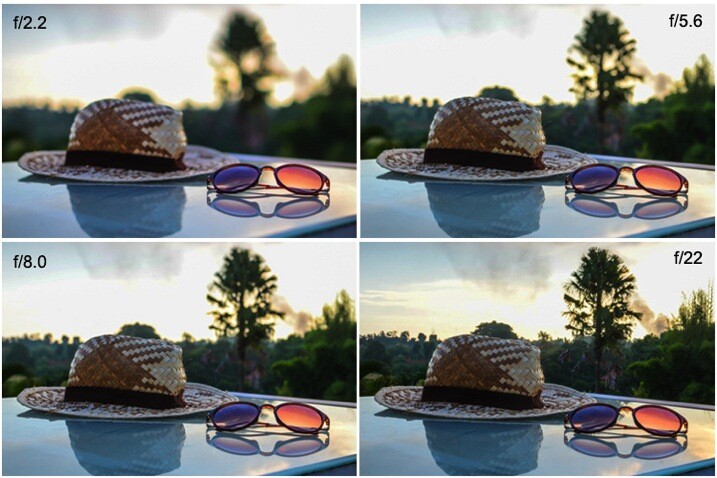 Игроки часто отключают данный эффект, поскольку он в определенной мере портит картинку, а не улучшает ее. Чтобы понять это, можно запустить Mass Effect в каждом из режимов. В некоторых «ужастиках», например Silent Hill, шум на экране, наоборот, добавляет атмосферности.
Игроки часто отключают данный эффект, поскольку он в определенной мере портит картинку, а не улучшает ее. Чтобы понять это, можно запустить Mass Effect в каждом из режимов. В некоторых «ужастиках», например Silent Hill, шум на экране, наоборот, добавляет атмосферности.
Motion Blur
Motion Blur – эффект смазывания изображения при быстром перемещении камеры. Может быть удачно применен, когда сцене следует придать больше динамики и скорости, поэтому особенно востребован в гоночных играх. В шутерах же использование размытия не всегда воспринимается однозначно. Правильное применение Motion Blur способно добавить кинематографичности в происходящее на экране.
Эффект также поможет при необходимости завуалировать низкую частоту смены кадров и добавить плавности в игровой процесс.
Ambient occlusion – техника, применяемая для придания сцене фотореалистичности за счет создания более правдоподобного освещения находящихся в ней объектов, при котором учитывается наличие поблизости других предметов со своими характеристиками поглощения и отражения света.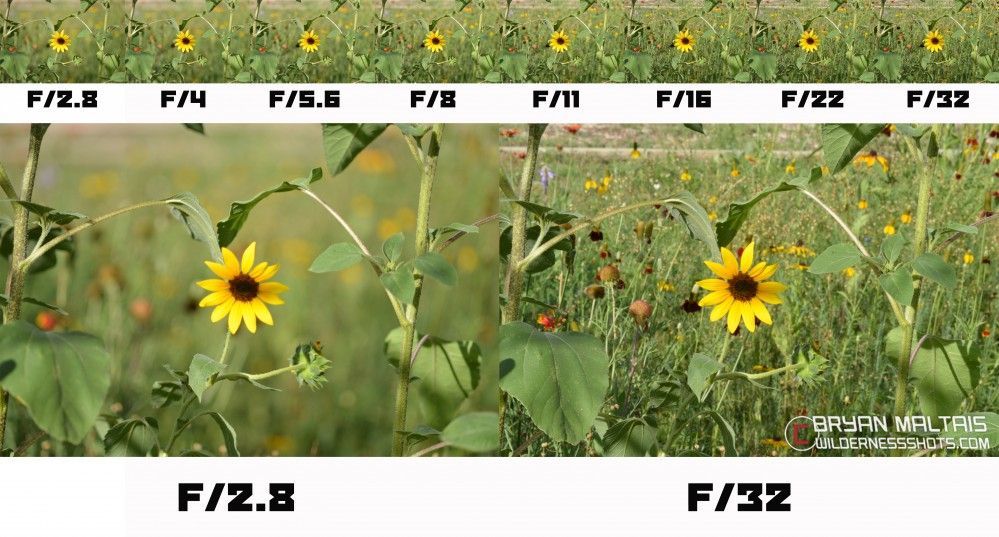
Screen Space Ambient Occlusion является модифицированной версией Ambient Occlusion и тоже имитирует непрямое освещение и затенение. Появление SSAO было обусловлено тем, что при современном уровне быстродействия GPU Ambient Occlusion не мог использоваться для просчета сцен в режиме реального времени. За повышенную производительность в SSAO приходится расплачиваться более низким качеством, однако даже его хватает для улучшения реалистичности картинки.
SSAO работает по упрощенной схеме, но у него есть множество преимуществ: метод не зависит от сложности сцены, не использует оперативную память, может функционировать в динамичных сценах, не требует предварительной обработки кадра и нагружает только графический адаптер, не потребляя ресурсов CPU.
Cel shading
Игры с эффектом Cel shading начали делать с 2000 г., причем в первую очередь они появились на консолях. На ПК по-настоящему популярной данная техника стала лишь через пару лет, после выхода нашумевшего шутера XIII.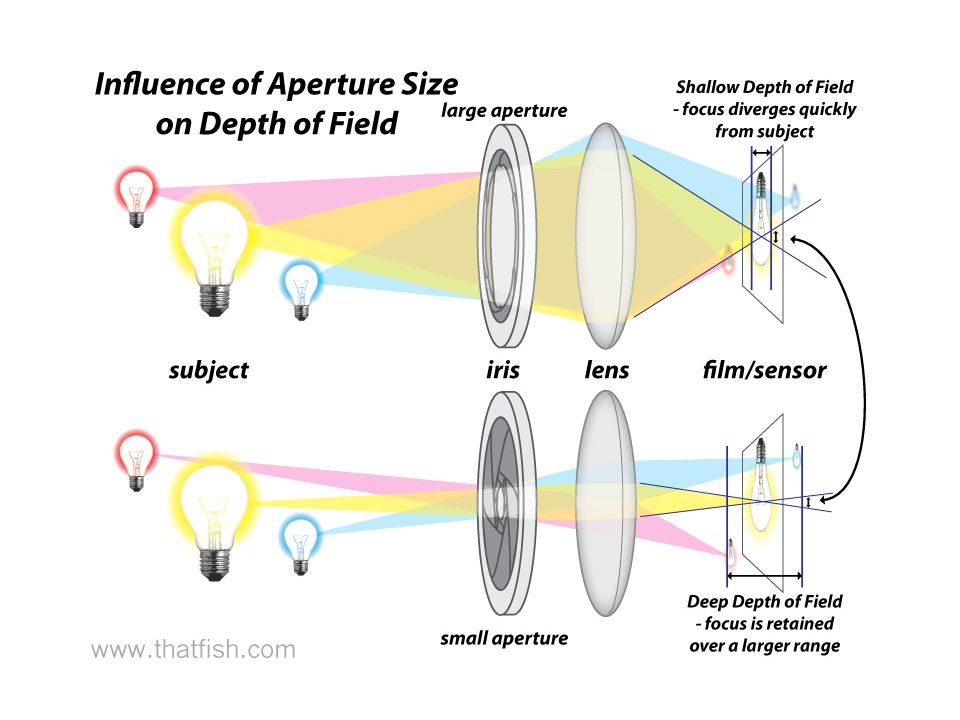 С помощью Cel shading каждый кадр практически превращается в рисунок, сделанный от руки, или фрагмент из детского мультика.
С помощью Cel shading каждый кадр практически превращается в рисунок, сделанный от руки, или фрагмент из детского мультика.
В похожем стиле создают комиксы, поэтому прием часто используют именно в играх, имеющих к ним отношение. Из последних известных релизов можно назвать шутер Borderlands, где Cel shading заметен невооруженным глазом.
Особенностями технологии является применение ограниченного набора цветов, а также отсутствие плавных градиентов. Название эффекта происходит от слова Cel (Celluloid), т. е. прозрачного материала (пленки), на котором рисуют анимационные фильмы.
Depth of field
Глубина резкости – это расстояние между ближней и дальней границей пространства, в пределах которого все объекты будут в фокусе, в то время как остальная сцена окажется размытой.
В определенной мере глубину резкости можно наблюдать, просто сосредоточившись на близко расположенном перед глазами предмете. Все, что находится позади него, будет размываться. Верно и обратное: если фокусироваться на удаленных объектах, то все, что размещено перед ними, получится нечетким.
Лицезреть эффект глубины резкости в гипертрофированной форме можно на некоторых фотографиях. Именно такую степень размытия часто и пытаются симулировать в 3D-сценах.
В играх с использованием Depth of field геймер обычно сильнее ощущает эффект присутствия. Например, заглядывая куда-то через траву или кусты, он видит в фокусе лишь небольшие фрагменты сцены, что создает иллюзию присутствия.
Влияние на производительность
Чтобы выяснить, как включение тех или иных опций сказывается на производительности, мы воспользовались игровым бенчмарком Heaven DX11 Benchmark 2.5. Все тесты проводились на системе Intel Core2 Duo e6300, GeForce GTX460 в разрешении 1280×800 точек (за исключением вертикальной синхронизации, где разрешение составляло 1680×1050).
Как уже упоминалось, анизотропная фильтрация практически не влияет на количество кадров. Разница между отключенной анизотропией и 16x составляет всего лишь 2 кадра, поэтому рекомендуем ее всегда ставить на максимум.
Сглаживание в Heaven Benchmark снизило fps существеннее, чем мы того ожидали, особенно в самом тяжелом режиме 8x.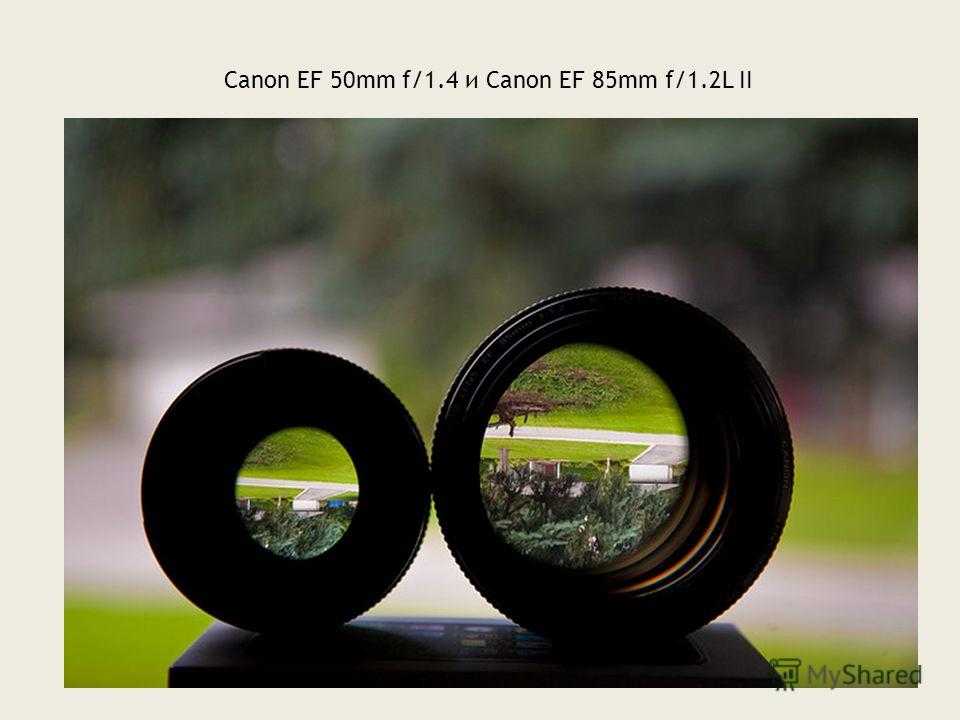 Тем не менее, поскольку для ощутимого улучшения картинки достаточно и 2x, советуем выбирать именно такой вариант, если на более высоких играть некомфортно.
Тем не менее, поскольку для ощутимого улучшения картинки достаточно и 2x, советуем выбирать именно такой вариант, если на более высоких играть некомфортно.
Тесселяция в отличие от предыдущих параметров может принимать произвольное значение в каждой отдельной игре. В Heaven Benchmark картинка без нее существенно ухудшается, а на максимальном уровне, наоборот, становится немного нереалистичной. Поэтому следует устанавливать промежуточные значения – moderate или normal.
Для вертикальной синхронизации было выбрано более высокое разрешение, чтобы fps не ограничивался вертикальной частотой развертки экрана. Как и предполагалось, количество кадров на протяжении почти всего теста при включенной синхронизации держалось четко на отметке 20 или 30 кадров/с. Это связано с тем, что они выводятся одновременно с обновлением экрана, и при частоте развертки 60 Гц это удается сделать не с каждым импульсом, а лишь с каждым вторым (60/2 = 30 кадров/с) или третьим (60/3 = 20 кадров/с). При отключении V-Sync число кадров увеличилось, однако на экране появились характерные артефакты.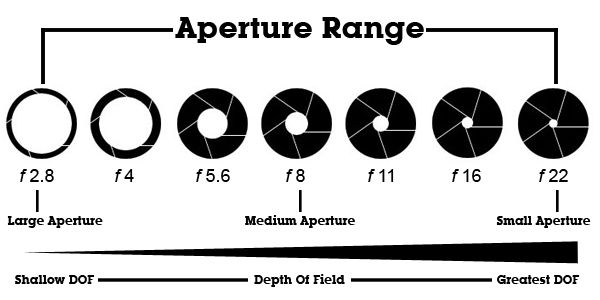 Тройная буферизация не оказала никакого положительного эффекта на плавность сцены. Возможно, это связано с тем, что в настройках драйвера видеокарты нет опции принудительного отключения буферизации, а обычное деактивирование игнорируется бенчмарком, и он все равно использует эту функцию.
Тройная буферизация не оказала никакого положительного эффекта на плавность сцены. Возможно, это связано с тем, что в настройках драйвера видеокарты нет опции принудительного отключения буферизации, а обычное деактивирование игнорируется бенчмарком, и он все равно использует эту функцию.
Если бы Heaven Benchmark был игрой, то на максимальных настройках (1280×800; AA – 8x; AF – 16x; Tessellation Extreme) в нее было бы некомфортно играть, поскольку 24 кадров для этого явно недостаточно. С минимальной потерей качества (1280×800; AA – 2x; AF – 16x, Tessellation Normal) можно добиться более приемлемого показателя в 45 кадров/с.
Dof что это в играх • Вэб-шпаргалка для интернет предпринимателей!
Содержание
- 0.1 Разрешение экрана
- 0.1.1 Влияние на производительность
- 0.2 Вертикальная синхронизация
- 0.2.1 Влияние на производительность
- 0.3 Сглаживание(Anti-aliasing)
- 0.3.1 Влияние на производительность
- 0.
 4 Качество текстур
4 Качество текстур- 0.4.1 Влияние на производительность
- 0.5 Анизотропная фильтрация
- 0.5.1 Влияние на производительность
- 0.6 Тесселяция
- 0.6.1 Влияние на производительность
- 0.7 Качество теней
- 0.7.1 Влияние на производительность
- 0.8 Глобальное затенение (Ambient Occlusion)
- 0.8.1 Влияние на производительность
- 0.9 Глубина резкости (Depth of Field)
- 0.9.1 Влияние на производительность
- 0.10 Bloom (Свечение)
- 0.10.1 Влияние на производительность
- 0.11 Motion Blur (Размытие в движении)
- 1 Содержание
- 2 ОСНОВЫ
- 2.1 Разрешение
- 2.2 Кадры в секунду (frames per second, FPS)
- 2.3 Апскейлинг и даунсэмплинг
- 2.4 Производительность
- 2.5 Вертикальная синхронизация и разрывы кадров
- 2.6 Адаптивная вертикальная синхронизация
- 2.7 Технологии G-sync и FreeSync
- 3 Сглаживание (Anti-aliasing, антиалиасинг)
- 3.
 1 Что означают цифры?
1 Что означают цифры? - 3.2 Производительность
- 3.3 Рекомендуем к прочтению
- 3.
Depth Of Field (DOF) — Глубина Резко Изображаемого Пространства (ГРИП) или Глубина Резкости — одномерная величина, определяющая разницу между максимальным и минимальным расстоянием до наблюдателя, которое определяется наблюдателем как резкое. Термин пришёл в компьютерную графику из фотографии, где резкое изображение получается на тех участках, где световое пятно от точки в пространстве меньше зерна светочувствительного элемента, в следствии чего у наблюдателя возникает ощущение «резкости».
На самом деле, в оптике возможно только одно расстояние, при котором точка в пространстве передаётся в виде точки на светочувствительный элемент, так что «глубина» резкости на самом деле физически не существует и является следствием несовершенства техники и глаза наблюдателя.
Частным случаем ГРИП является гиперфокал, когда в область резко изображаемого пространства попадает всё, начиная с определённого расстояния до бесконечности.
Основными техниками для получения эффекта ограниченной ГРИП в компьютерной графике являются следующие:
- Трассировка лучей (Ray-Traced Depth of Field)
- Использовнание накопляющего буфера (Accumulation-Buffer Depth of Field). В этой технике картинка рендерится из разных позиций, а затем накопленный результат смешивается.
- Использование слоёв (Layered Depth of Field). Пространство делится на блоки по расстоянию, каждый блок отдельно размывается и результат смешивается.
- Размывание пикселей в соответствии с данными Z-буфера (Forward-Mapped Z-Buffer Depth of Field, Reverse-Mapped Z-Buffer Depth of Field)
Релизация ГРИП методом накопляющего буфера.
Что такое Depth Of Field (DOF) — Глубина Резко Изображаемого Пространства?
Разрешение экранаДумаю, с понятием разрешения знакомы уже более-менее все игроки, но на всякий случай вспомним основы. Все же, пожалуй, главный параметр графики в играх.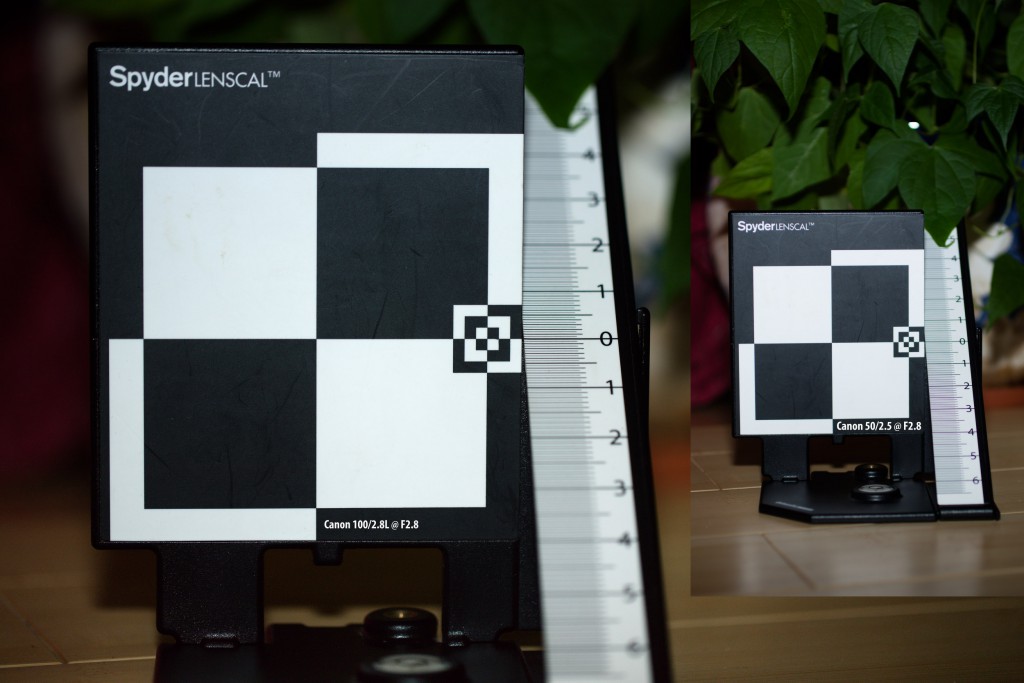
Изображение, которое вы видите на экране, состоит из пикселей. Разрешение — это количество пикселей в строке, где первое число — их количество по горизонтали, второе — по вертикали. В Full HD эти числа — 1920 и 1080 соответственно. Чем выше разрешение, тем из большего количества пикселей состоит изображение, а значит, тем оно четче и детализированнее.
Влияние на производительностьОчень большое.Увеличение разрешения существенно снижает производительность. Именно поэтому, например, даже топовая RTX 2080 TI неспособна выдать 60 кадров в 4K в некоторых играх, хотя в том же Full HD счетчик с запасом переваливает за 100. Снижение разрешения — один из главных способов поднять FPS. Правда, и картинка станет ощутимо хуже.
В некоторых играх (например, в Titanfall) есть параметр так называемого динамического разрешения. Если включить его, то игра будет в реальном времени автоматически менять разрешение, чтобы добиться заданной вами частоты кадров.
Вертикальная синхронизацияЕсли частота кадров в игре существенно превосходит частоту развертки монитора, на экране могут появляться так называемые разрывы изображения.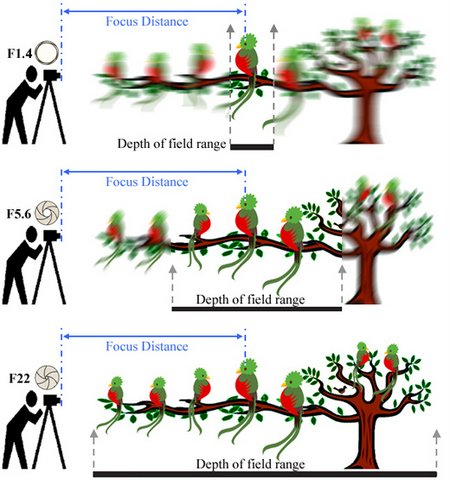 Возникают они потому, что видеокарта отправляет на монитор больше кадров, чем тот может показать за единицу времени, а потому картинка рендерится словно «кусками».
Возникают они потому, что видеокарта отправляет на монитор больше кадров, чем тот может показать за единицу времени, а потому картинка рендерится словно «кусками».
Вертикальная синхронизация исправляет эту проблему. Это синхронизация частоты кадров игры с частотой развертки монитора. То если максимум вашего монитора — 60 герц, игра не будет работать с частотой выше 60 кадров в секунду и так далее.
Есть и еще одно полезное свойство этой опции — она помогает снизить нагрузку на «железо» — вместо 200 потенциальных кадров ваша видеокарта будет отрисовывать всего 60, а значит, загружаться не на полную и греться гораздо меньше.
Впрочем, есть у Vsync и недостатки. Главная — очень заметный «инпут-лаг», задержка между вашими командами (например, движениями мыши) и их отображением в игре.
Поэтому играть со включенной вертикальной синхронизацией в мультипеере противопоказано. Кроме того, если ваш компьютер «тянет» игру при частоте ниже, чем заветные 60 FPS, Vsync может автоматически «лочиться» уже на 30 FPS, что приведет к неслабым таким лагам.
Лучший способ бороться с разрывами изображения на сегодняшний день — купить монитор с поддержкой G-Sync или FreeSync и соответствующую видеокарту Nvidia или AMD. Ни разрывов, ни инпут-лага.
Влияние на производительность
В общем и целом — никакого.
Сглаживание(Anti-aliasing)Если нарисовать из квадратных по своей природе пикселей ровную линию, она получится не гладкой, а с так называемыми «лесенками». Особенно эти лесенки заметны при низких разрешениях. Чтобы устранить этот неприятный дефект и сделать изображения более четким и гладким, и нужно сглаживание.
Здесь и далее — слева изображение с отключенной графической опцией (или установленной на низком значении), справа — с включенной (или установленной на максимальном значении).
Технологий сглаживания несколько, вот основные:
- Суперсэмплинг (SSAA) — самое эффективное сглаживание, но вместе с тем — жутко требовательное к ресурсам. Работает оно просто: ваша видеокарта рендерит картинку в гораздо более высоком разрешении, чем задано в настройках, а потом «ужимает» его обратно.
 Чем выше это значение, тем лучше сглаживание и тем выше нагрузка на компьютер. Грубо говоря, при значении SSAA 4X ваш ПК будет вынужден за одно и то же время обсчитать одну и ту же сцену четыре раза, а не один.
Чем выше это значение, тем лучше сглаживание и тем выше нагрузка на компьютер. Грубо говоря, при значении SSAA 4X ваш ПК будет вынужден за одно и то же время обсчитать одну и ту же сцену четыре раза, а не один. - MSAA — мультисемплинг. По эффективности схож с SSAA, но работает совершенно по-другому (объяснить его простыми словами довольно сложно, но это, пожалуй, и не нужно), а потому менее требователен к ресурсам. Если компьютер позволяет, именно это сглаживание стоит пробовать включать в первую очередь. Картинка лишь едва-едва потеряет в четкости, зато лесенки почти исчезнут.
- FXAA (Быстрое сглаживание) — более простой способ сглаживания. На всю картинку попросту накидывается размытие. Вообще не влияет на производительность, но добавляет в изображение очень много «мыла». В большинстве случаев уж лучше терпеть «лесенки», но тут кому как.
- TXAA («Временное сглаживание») / MLAA («Морфологическое сглаживание») — то же самое, что MSAA, но еще эффективнее.
 Первый тип поддерживается видеокартами Nvidia, второй — AMD. Если в игре есть один из этих вариантов, лучше всего использовать именно его. Почти идеальный баланс между эффективностью и производительностью.
Первый тип поддерживается видеокартами Nvidia, второй — AMD. Если в игре есть один из этих вариантов, лучше всего использовать именно его. Почти идеальный баланс между эффективностью и производительностью.
От ничтожного (FXAA) до колоссального (SSAA). В среднем — умеренное.
Качество текстурОдин из самых важных параметров в настройках игры. Поверхности всех предметов во всех современных трехмерных играх покрыты текстурами, а потому чем выше их качество и разрешение — тем четче, реалистичнее картинка. Даже самая красивая игра с ультра-низкими текстурами превратится в фестиваль мыловарения.
Влияние на производительностьЕсли в видеокарте достаточно видеопамяти, то практически никакого. Если же ее не хватает, вы получите ощутимые фризы и тормоза. 4 гигабайт VRAM хватает для подавляющего числа современных игр, но лучше бы в вашей следующей видеокарте памяти было 8 или хотя бы 6 гигабайт.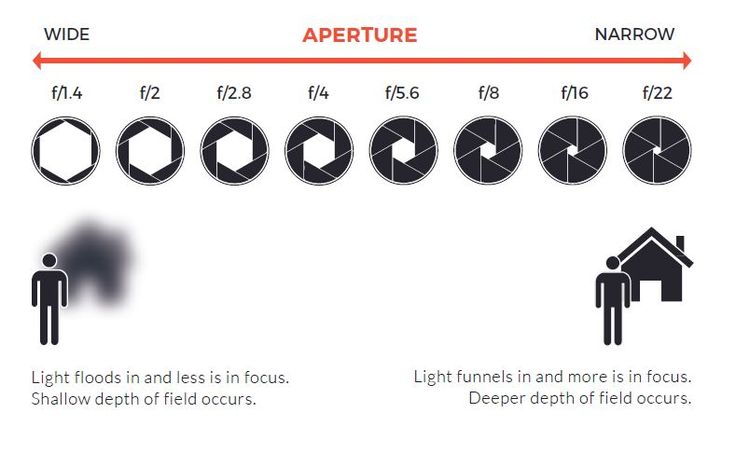
Анизотропная фильтрация, или фильтрация текстур, добавляет поверхностям, на которые вы смотрите под углом, четкости. Особенно ее эффективность заметна на удаленных от игрока текстурах земли или стен.
Чем выше степень фильтрации, чем четче будут поверхности в отдалении.
Этот параметр влияет на общее качество картинки довольно сильно, но систему при этом практически не нагружает, так что в графе «фильтрация текстур» советуем всегда выставлять 8x или 16x. Билинейная и трилинейная фильтрации уступают анизотропной, а потому особенного смысла в них уже нет.
Влияние на производительностьТесселяцияТехнология, буквально преображающая поверхности в игре, делающая их выпуклыми, рельефными, натуралистичными. В общем, тесселяция позволяет отрисовывать гораздо более геометрически сложные объекты. Просто посмотрите на скриншоты.
Влияние на производительностьЗависит от игры, от того, как именно движок применяет ее к объектам. Чаще всего — среднее.
Чаще всего — среднее.
Качество теней
Все просто: чем выше этот параметр, тем четче и подробнее тени, отбрасываемые объектами. Добавить тут нечего. Иногда в играх также встречается параметр «Дальность прорисовки теней» (а иногда он «вшит» в общие настройки). Тут все тоже понятно: выше дальность — больше теней вдалеке.
Влияние на производительностьЗависит от игры. Чаще всего разница между низкими и средними настройками не столь велика, а вот ультра-тени способны по полной загрузить ваш ПК, поскольку в этом случае количество объектов, отбрасывающих реалистичные тени, серьезно вырастает.
Глобальное затенение (Ambient Occlusion)
Один из самых важных параметров, влияющий на картинку разительным образом. Если вкратце, то AO помогает имитировать поведения света в трехмерном мире — а именно, затенять места, куда не должны попадать лучи: углы комнат, щели между предметами и стенами, корни деревьев и так далее.
Существует два основных вида глобального затенения:
SSAO (Screen space ambient occlusion). Впервые появилось в Crysis — потому тот и выглядел для своего времени совершенно фантастически. Затеняются пиксели, заблокированные от источников света.
Впервые появилось в Crysis — потому тот и выглядел для своего времени совершенно фантастически. Затеняются пиксели, заблокированные от источников света.
HBAO (Horizon ambient occlusion). Работает по тому же принципу, просто количество затененных объектов и зон гораздо больше, чем при SSAO.
Влияние на производительностьГлубина резкости (Depth of Field)
То самое «боке», которое пытаются симулировать камеры большинства современных объектов. В каком-то смысле это имитация особенностей человеческого зрения: объект, на который мы смотрим, находится в идеальном фокусе, а объекты на фоне — размыты. Чаще всего глубину резкости сейчас используют в шутерах: обратите внимание, что когда вы целитесь через мушку, руки персонажа и часть ствола чаще всего размыты.
Впрочем, иногда DoF только мешает — складывается впечатление, что у героя близорукость.
Влияние на производительность
Целиком и полностью зависит от игры.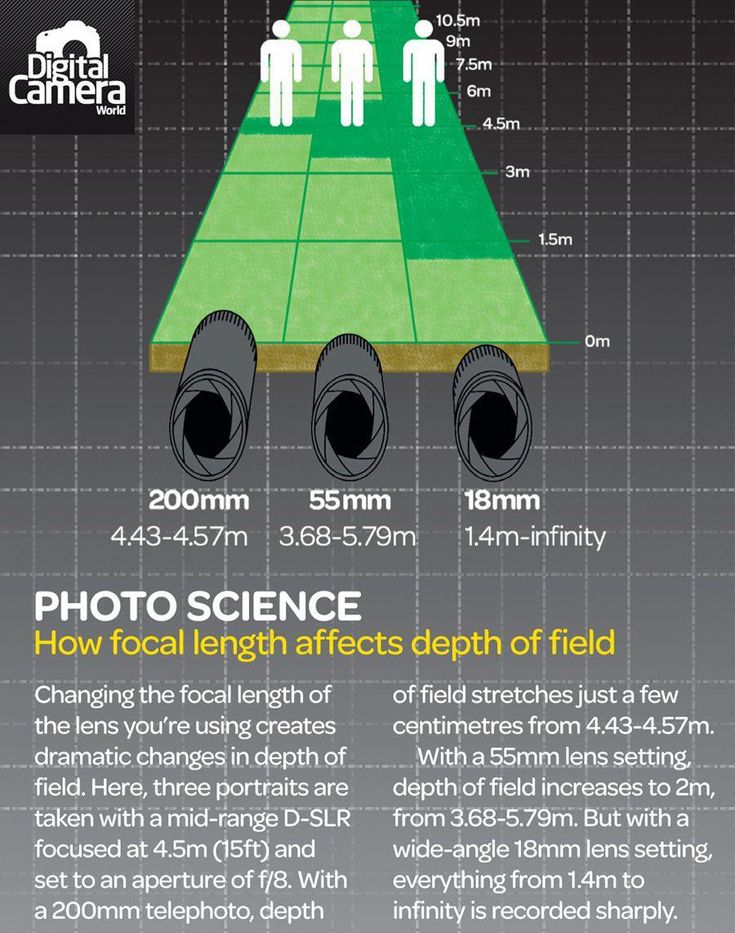 От ничтожного до довольно сильного (как, например, в Destiny 2).
От ничтожного до довольно сильного (как, например, в Destiny 2).
Bloom (Свечение)
Этот параметр отвечает за интенсивность источников света в игре. Например, с включенным Bloom, свет, пробивающийся из окна в помещение, будет выглядеть куда ярче. А солнце создавать натуральные «засветы». Правда, некоторые игры выглядят куда реалистичнее без свечения — тут нужно проверять самому.
Влияние на производительность
Чаще всего — низкое.
Motion Blur (Размытие в движении)
Motion Blur помогает передать динамику при перемещениях объекта. Работает он просто: когда вы быстро двигаете камерой, изображение начинает «плыть». При этом главный объект (например, руки персонажа с оружием) остается четким.
На сайте PC Gamer появился интересный разбор графических настроек в компьютерных играх, где подробно рассказано обо всех популярных инструментах, фильтрах и механизмах обработки изображения. Мы перевели его на русский язык, чтобы вы могли сами настраивать свои игры, избавляться от лагов и любоваться красивой графикой.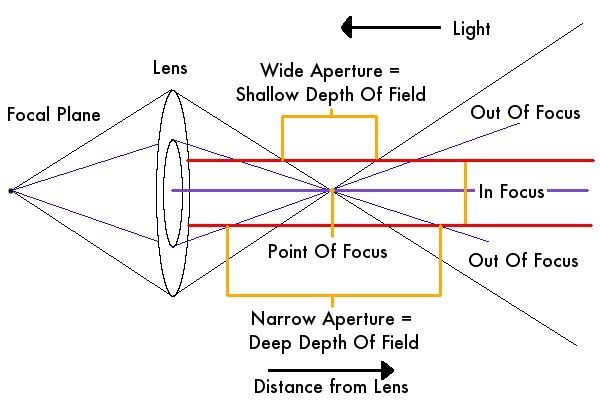
Итак, сегодня мы с вами разберемся, что означают те или иные графические настройки в компьютерных играх.
У Nvidia и AMD есть программное обеспечение для автоматической настройки графики согласно техническим характеристикам вашего компьютера. Со своей задачей программы справляются неплохо, но часто ручная настройка приносит куда больше пользы. Все-таки, мы ПК-бояре, у нас должна быть свобода выбора!
Если вы новичок в области игровой графики, это руководство создано специально для вас. Мы расшифруем основные пункты любого меню «Настройки графики» в ваших играх и объясним, на что они влияют. Эта информация поможет вам избавиться от лагов и фризов в любимой игре, не лишаясь красивой картинки. А владельцы мощных компьютеров поймут, как настроить самую сочную и привлекательную графику, чтобы записывать крутые видео и делать зрелищные скриншоты.
Начнем с фундаментальных понятий, а затем пройдемся по тонким настройкам в рамках нескольких разделов, посвященных анизотропной фильтрации, сглаживанию и постобработке. Для написания этого гайда мы пользовались информацией, полученной от профессионалов: Алекса Остина, дизайнера и программиста Cryptic Sea, Николаса Вайнинга, технического директора и ведущего программиста Gaslamp Games и от представителей Nvidia. Сразу отметим, что статью мы пишем простыми словами, опуская подробные технические детали, чтобы вам было легче понять механизмы работы разных технологий.
Для написания этого гайда мы пользовались информацией, полученной от профессионалов: Алекса Остина, дизайнера и программиста Cryptic Sea, Николаса Вайнинга, технического директора и ведущего программиста Gaslamp Games и от представителей Nvidia. Сразу отметим, что статью мы пишем простыми словами, опуская подробные технические детали, чтобы вам было легче понять механизмы работы разных технологий.
Содержание
ОСНОВЫ
Разрешение
Пиксель — основная единица цифрового изображения. Это цветовая точка, а разрешение — количество столбцов и рядов точек на вашем мониторе. Самые распространенные разрешения на сегодня: 1280×720 (720p), 1920×1080 (1080p), 2560×1440 (1440p) и 3840 x 2160 (4K или «Ultra-HD»). Но это для дисплеев формата 16:9. Если у вас соотношение сторон 16:10, разрешения будут слегка отличаться: 1920×1200, 2560×1600 и т.д. У ультрашироких мониторов разрешение тоже другое: 2560×1080, 3440×1440 и т. д.
д.
Кадры в секунду (frames per second, FPS)
Если представить, что игра — это анимационный ролик, то FPS будет числом изображений, показанных за секунду. Это не то же самое, что частота обновления дисплея, измеряемая в герцах. Но эти два параметра легко сравнивать, ведь как монитор на 60 Гц обновляется 60 раз за секунду, так и игра при 60 FPS выдает именно столько кадров за тот же отрезок времени.
Чем сильнее вы загрузите видеокарту обработкой красивых, наполненных деталями игровых сцен, тем ниже будет ваш FPS. Если частота кадров окажется низкой, они будут повторяться и получится эффект подтормаживания и подвисания. Киберспортсмены охотятся за максимальном возможными показателями FPS, особенно в шутерах. А обычные пользователи зачастую довольствуются играбельными показателями — это где-то 60 кадров в секунду. Однако, мониторы на 120-144 Гц становятся более доступными, поэтому потребность в FPS тоже растет. Нет смысла играть на 120 герцах, если система тянет всего 60-70 кадров.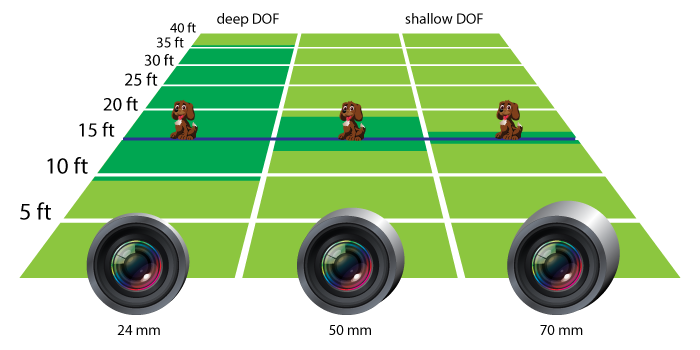
Так как в большинстве игр нет встроенного бенчмарка, для измерения кадров в секунду используется стороннее программное обеспечение, например, ShadowPlay или FRAPS. Однако, некоторые новые игры с DX12 и Vulkan могут некорректно работать с этими программами, чего не наблюдалось со старыми играми на DX11.
Апскейлинг и даунсэмплинг
В некоторых играх есть настройка «разрешение рендеринга» или «rendering resolution» — этот параметр позволяет поддерживать постоянное разрешение экрана, при этом настраивая разрешение, при котором воспроизводится игра. Если разрешение рендеринга игры ниже разрешения экрана, оно будет увеличено до масштабов разрешения экрана (апскейлинг). При этом картинка получится ужасной, ведь она растянется в несколько раз. С другой стороны, если визуализировать игру с большим разрешением экрана (такая опция есть, например, в Shadow of Mordor), она будет выглядеть намного лучше, но производительность станет заметно ниже (даунсэмплинг).
Производительность
На производительность больше всего влияет разрешение, поскольку оно определяет количество обрабатываемых графическим процессором пикселей. Вот почему консольные игры с разрешением 1080p, часто используют апскейлинг, чтобы воспроизводить крутые спецэффекты, сохраняя плавную частоту кадров.
Мы использовали наш Large Pixel Collider (суперкомпьютер от сайта PC Gamer), включив две из четырех доступных видеокарт GTX Titan, чтобы продемонстрировать, как сильно разрешение влияет на производительность.
Тесты проводились в бенчмарке Shadow of Mordor:
1980х720 (½ родного разрешения)
2560х1440 (родное разрешение)
5120х2880 (x2 родного разрешения)
Вертикальная синхронизация и разрывы кадров
Когда цикл обновления дисплея не синхронизирован с циклом рендеринга игры, экран может обновляться в процессе переключения между готовыми кадрами. Получается эффект разрыва кадров, когда мы видим части двух или более кадров одновременно.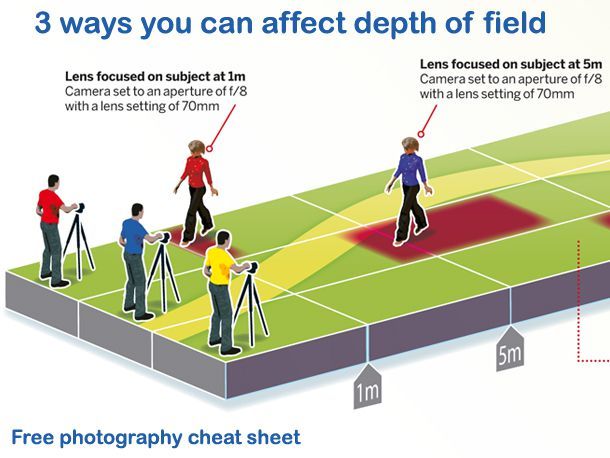
Одним из решений этой проблемы стала вертикальная синхронизация, которая почти всегда присутствует в настройках графики. Она не позволяет игре показывать кадр, пока дисплей не завершит цикл обновления. Это вызывает другую проблему — задержка вывода кадров, когда игра способна показать большее количество FPS, но ограничена герцовкой монитора (например, вы могли бы иметь 80 или даже 100 кадров, но монитор позволит показывать только 60).
Адаптивная вертикальная синхронизация
Бывает и так, что частота кадров игры падает ниже частоты обновления монитора. Если частота кадров игры превышена, вертикальная синхронизация привязывает ее к частоте обновления монитора и она, например, на дисплее с 60 Гц не превысит 60 кадров. А вот когда частота кадров падает ниже частоты обновления монитора, вертикальная синхронизация привязывает ее к другому синхронизированному значению, например, 30 FPS. Если частота кадров постоянно колеблется выше и ниже частоты обновления, появляются подтормаживания.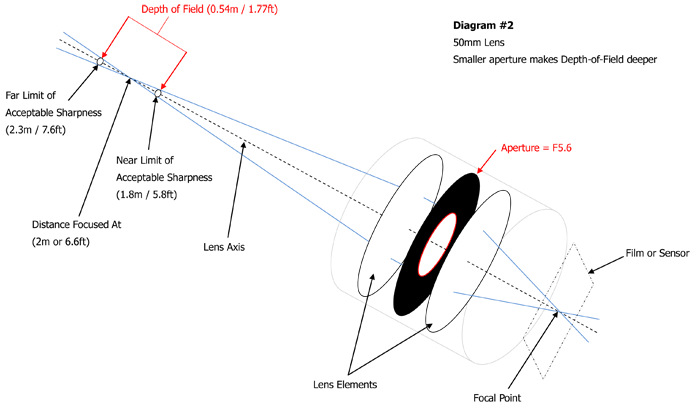
Чтобы решить эту проблему, адаптивная вертикальная синхронизация от Nvidia отключает синхронизацию каждый раз, когда частота кадров падает ниже частоты обновления. Эту функцию можно включить в панели управления Nvidia — она обязательна для тех, кто постоянно включает вертикальную синхронизацию.
Технологии G-sync и FreeSync
Новые технологии помогают разобраться со многими проблемами, которые зачастую основаны на том, что у дисплеев фиксированная частота обновления. Но если частоту дисплея можно было бы изменять в зависимости от FPS, пропали бы разрывы кадров и подтормаживания. Такие технологии уже есть, но для них нужны совместимые видеокарта и дисплей. У Nvidia есть технология G-sync, а у AMD — FreeSync. Если ваш монитор поддерживает одну из них и она подходит к установленной видеокарте, проблемы решены.
Сглаживание (Anti-aliasing, антиалиасинг)
Инструментов для этого достаточно, но легче объяснить на примере суперсэмплинга (SSAA).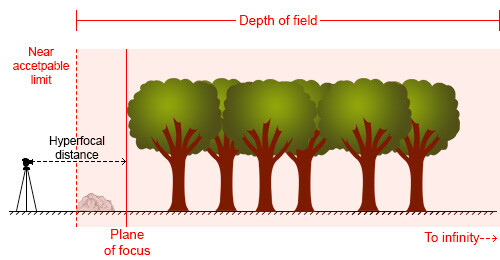 Эта технология отрисовывает кадры с более высоким разрешением, чем у экрана, а затем сжимает их обратно до его размера. На предыдущей странице вы могли видеть эффект от сглаживания при уменьшении частоты в Shadow of Mordor с 5120х2880 до 1440p.
Эта технология отрисовывает кадры с более высоким разрешением, чем у экрана, а затем сжимает их обратно до его размера. На предыдущей странице вы могли видеть эффект от сглаживания при уменьшении частоты в Shadow of Mordor с 5120х2880 до 1440p.
Взгляните на пиксель черепичной крыши. Он оранжевого цвета. Тут же и пиксель голубоватого неба. Находясь рядом, они создают жесткий зубчатый переход от крыши к небу. Но если визуализировать сцену с четырехкратным разрешением, вместо одного пикселя оранжевой крыши на этом же месте будут четыре пикселя. Некоторые из них будут оранжевыми, некоторые «небесными». Стоит взять значение всех четырех пикселей, как получится нечто среднее — если по такому принципу построить всю сцену, переходы станут мягче и «эффект лестницы» пропадет.
Такова суть технологии. Но, она требует от системы очень много ресурсов. Ей приходится отрисовывать каждый кадр с разрешением в два или более раз больше, чем оригинальное разрешение экрана.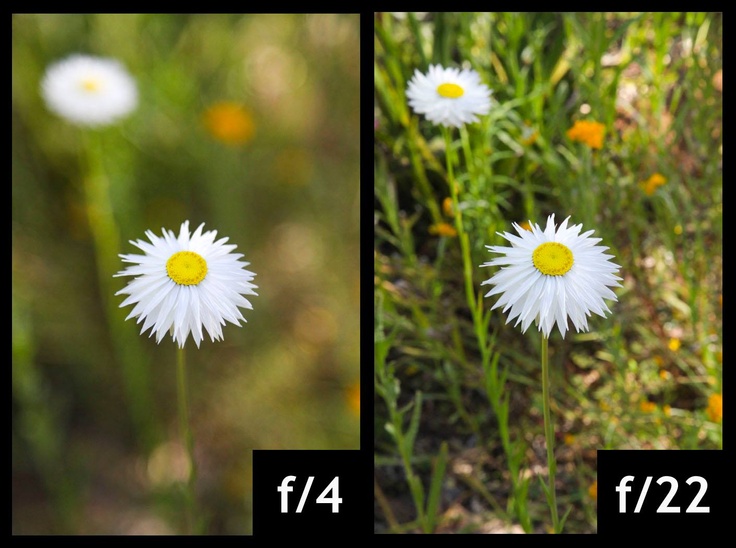 Даже в случае с нашими топовыми видеокартами суперсэмплинг с разрешением 2560х1440 кажется нецелесообразным. К счастью, есть альтернативы:
Даже в случае с нашими топовыми видеокартами суперсэмплинг с разрешением 2560х1440 кажется нецелесообразным. К счастью, есть альтернативы:
Мультисэмплинг (MSAA): Эффективнее суперсэмплинга, но все еще прожорлив. В старых играх он был стандартом, а его суть объясняется в видео, которое вы увидите ниже.
Усовершенствованный мультисэмплинг (CSAA): более эффективная версия MSAA от Nvidia для ее видеокарт.
Усовершенствованный мультисэмплинг (CFAA): тоже апгрейд MSAA, только от компании AMD для ее карточек.
Метод быстрого приближения (FXAA): вместо анализа каждого отдельного пикселя, FXAA накладывается в качестве фильтра постобработки на всю сцену целиком после ее рендеринга. FXAA также захватывает места, которые пропускаются при включении MSAA. Хотя сам метод быстрого приближения тоже пропускает много неровностей.
Морфологический метод (MLAA): он свойственен видеокартам AMD и тоже пропускает этап рендеринга.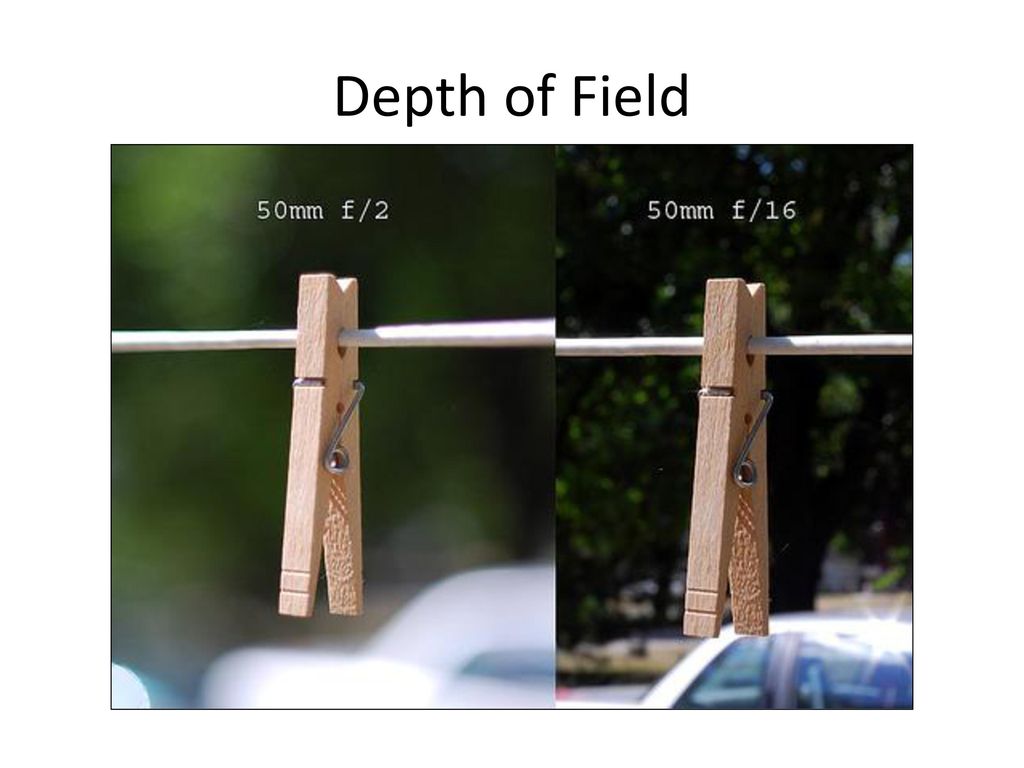 MLAA обрабатывает кадр, выискивая алиасинг и сглаживая его. Как нам объяснил Николас Вайнинг: «Морфологическое сглаживание работает с морфологией (паттернами) неровностей на краях моделей; оно вычисляет оптимальный способ удаления лесенок для каждого вида неровностей путем разбиения краев и зубцов на небольшие наборы морфологических операторов. А затем использует специальные типы смешивания для каждого отдельного набора». Включить MLAA можно в панели управления Catalyst.
MLAA обрабатывает кадр, выискивая алиасинг и сглаживая его. Как нам объяснил Николас Вайнинг: «Морфологическое сглаживание работает с морфологией (паттернами) неровностей на краях моделей; оно вычисляет оптимальный способ удаления лесенок для каждого вида неровностей путем разбиения краев и зубцов на небольшие наборы морфологических операторов. А затем использует специальные типы смешивания для каждого отдельного набора». Включить MLAA можно в панели управления Catalyst.
Улучшенное субпиксельное морфологическое сглаживание (SMAA): еще один вид постобработки, в котором сочетаются детали MLAA, MSAA и SSAA. Такой метод можно совмещать со SweetFX, а многие современные игры поддерживают его изначально.
Временное сглаживание (TAA или TXAA): TXAA изначально разрабатывалась для графических процессоров Nvidia уровня Kepler и более поздних. Но затем появились не настолько специфические формы временного сглаживания, которые обычно обозначаются, как TAA. При таком способе следующий кадр сравнивается с предыдущим, после чего обнаруживаются и устраняются неровности. Происходит это при поддержке разных фильтров, которые уменьшают «ползающую лесенку» в движении.
При таком способе следующий кадр сравнивается с предыдущим, после чего обнаруживаются и устраняются неровности. Происходит это при поддержке разных фильтров, которые уменьшают «ползающую лесенку» в движении.
Николас Вайнинг объясняет: «Идея TAA заключается в ожидании того, что два идущих друг за другом кадра будут очень похожи, ведь пользователь в игре двигается не настолько быстро. Поэтому раз объекты на экране переместились несильно, мы можем получить данные из предыдущего кадра, чтобы дополнить участки, нуждающиеся в сглаживании».
Многокадровое сглаживание (MFAA): появилось с релизом графических процессоров Maxwell от Nvidia. Тогда как MSAA работает с устойчивыми шаблонами, MFAA позволяет их программировать. Представители Nvidia подробно объясняют технологию в видео ниже (о нем мы уже говорили раньше и очень скоро вы его увидите).
Суперсэмплинг с глубоким обучением (DLSS): новейшая технология Nvidia, доступная лишь в некоторых играх и с видеокартами GeForce RTX. По словам компании: «DLSS использует нейронную сеть для определения многомерных особенностей визуализированной сцены и интеллектуального объединения деталей из нескольких кадров для создания высококачественного финального изображения. DLSS использует меньше сэмплов, чем TAA, при этом избегая алгоритмических трудностей с прозрачностями и другими сложными элементами сцен».
По словам компании: «DLSS использует нейронную сеть для определения многомерных особенностей визуализированной сцены и интеллектуального объединения деталей из нескольких кадров для создания высококачественного финального изображения. DLSS использует меньше сэмплов, чем TAA, при этом избегая алгоритмических трудностей с прозрачностями и другими сложными элементами сцен».
Другими словами, DLSS справляется с задачей лучше и эффективнее, чем TAA, но технологию нужно отдельно готовить к каждой игре. Если не обучить ее должным образом, многие места окажутся размытыми.
Работа с глубиной резкости в Vray (DOF)|Левченко А.В.
2D DESIGN
- ГЛАВНАЯ
- ОБО МНЕ
- УСЛУГИ►
- 3D ВИЗУАЛИЗАЦИЯ
- ВЕБДИЗАЙН
- ПОРТФОЛИО►
- 3D ИНТЕРЬЕРЫ
- 3D ЭКСТЕРЬЕРЫ
- ДЛЯ ФАБРИК
- CLOSE-UP
- ПОЛЕЗНОЕ►
- УРОКИ СТАТЬИ
- ЗАМЕТКИ
- 3D МОДЕЛИ
- КОНТАКТЫ
Понятие Глубина Резкости, служит для определения того, насколько те или иные элементы композиции оказываются в фокусе или резкими на снятом кадре.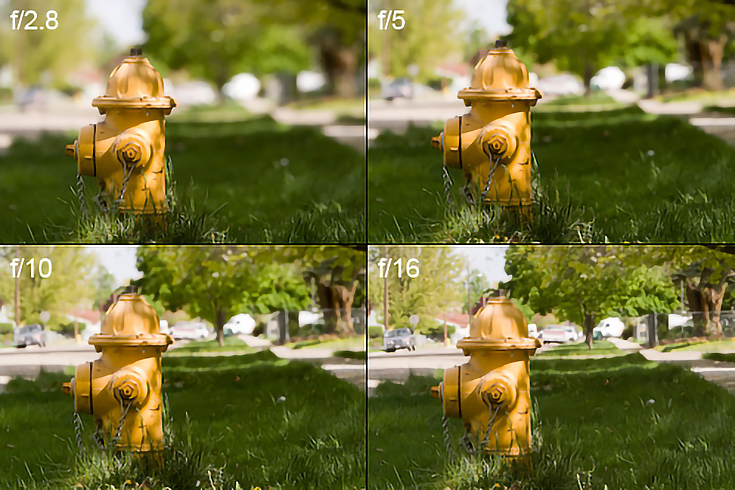 Для небольшой глубины резкости характерно, когда резкими получаются только те объекты, на которые был сфокусирован объектив. Для большой глубины резкости в зоне фокуса оказывается не только основной объект, но и задний и передний планы.
Для небольшой глубины резкости характерно, когда резкими получаются только те объекты, на которые был сфокусирован объектив. Для большой глубины резкости в зоне фокуса оказывается не только основной объект, но и задний и передний планы.
Если все поняли давайте, теперь разберем, как же сможешь достичь такого эффекта в 3dsmax, используя лиш настройки Vray Render. Для этого урока я использую 3dsmax 9 sp2 и Vray Render 1.5 r5. Для начала, скачайте архив со сценой над которой будем работать, после запустите 3dsmax и откройте скатанную сцену, после запуска сцену, выберите в основном меню Rendering>Render, в появившемся окне выбирете вкладку Render, свиток Camera. В этом свитке рассмотрим группу Depth of field (Глубина резкости), вот ее мы и рассмотрим:
Для начала нам надо активизировать эту функцию, для того что бы это сделать поставьте галочку On, на изображение ниже показан результат активизации функции DOF.
Aperture — размер апертуры (относительного отверстия объектива) камеры, в единицах измерения сцены.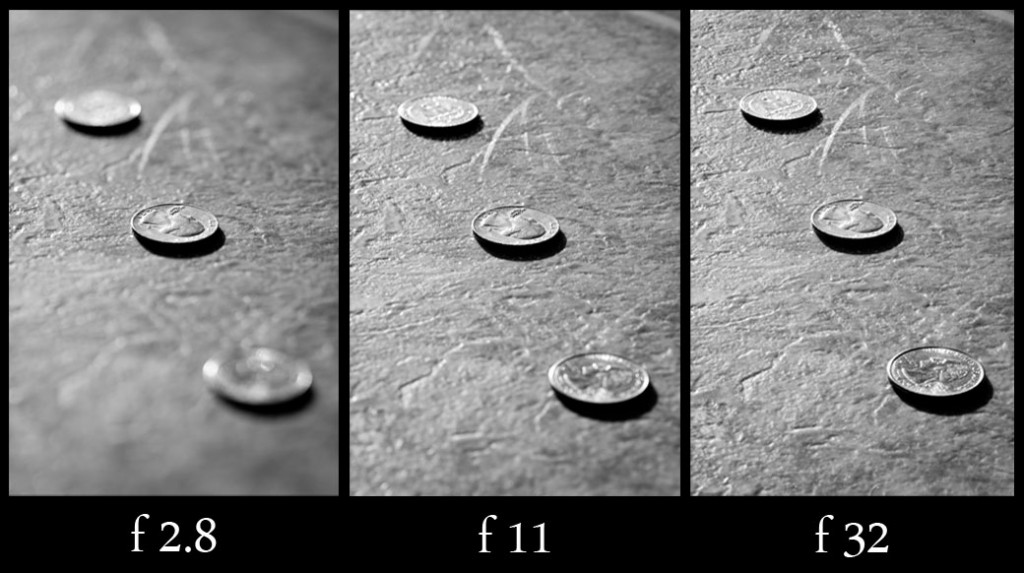 Маленькая апертура уменьшает эффект DOF, большое значение апертуры создает более размытый эффект. Ниже на изображениях показано значение от меньшего до большего:
Маленькая апертура уменьшает эффект DOF, большое значение апертуры создает более размытый эффект. Ниже на изображениях показано значение от меньшего до большего:
Апертура в оптике — диаметр отверстия, определяющего ширину светового пучка в оптической системе. Апертура определяется размерами линз или диафрагмами. От апертуры зависит разрешающая сила прибора.
Center bias — задает неравномерность DOF эффекта. Значение 0.0 означает, что свет проходит равномерно через апертуру. Положительные значения означают, что цвет проходит ближе к краю отверстия, отрицательные значения означает, что свет проходит ближе к центру отверстия апертуры.
Focal distance — фокусное расстояние, самый важная часть, настроек глубины резкости определяя на каком расстоянии от камеры будет располагаться объект в полном фокусе (резкими). Объекты ближе или дальше этого расстояния будут размытыми. На изображение ниже, и я показываю пример фокусировки ближе и дальше от центрального объекта в нашем случаи Шар.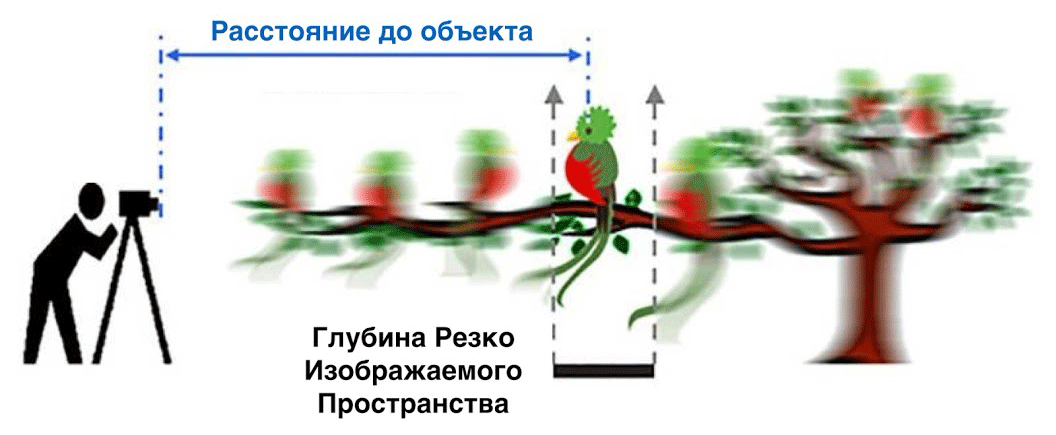
Get from camera — при включенной опции фокусное расстояние берется из расстояния до цели камеры (target), если рендер выполняется из окна камеры.
Sides — эта опция позволяет эмулировать полигональную форму отверстия апертуры реальной камеры, при отключенной опции форма апертурного отверстия идеально круглая.
Как видно на изображение, при выключенном Sides задний фон идеально круглый, так как при включенном Sides и значение 3, задний имеет имеет более ребристое размытие, при значение 10 фон начинает сглаживаться, в итоге значение меньше создает более ребристое размытие, при более высоком значение становиться более сглаженные размытие.
Rotation — задает ориентацию формы апертурного отверстия, данный параметр становиться активным при активизации Sides параметра.
Anisotropy — эта опция позволяет включить растягивание эффекта bokeh (о эффекте bokeh можете прочитать ниже в этой статье, для того что бы понять его бездействие) вертикально или горизонтально. Положительные значения растягивают эффект по вертикали. Отрицательные значения по горизонтали.
Положительные значения растягивают эффект по вертикали. Отрицательные значения по горизонтали.
Bokeh эффект относится к явлениям, которые происходят, когда части фотографического изображения лежат вне фокуса. Наиболее очевидный из этих эффектов — маленькие круговые артефакты (артефакт — ложное изображение в оптической системе), которые появляются, когда яркие источники света находятся вне фокуса; вместо получения просто расплывчатого изображения (эффект, как если бы Вы применили к фотографии фильтр «размытие по Гауссу»(gaussian blur filter) в photoshop), эти точки расширяются в небольшие световые кольца. Различные объективы и условия освещения будут давать различные эффекты.
Как мы видем на изображение что при изменение Anisotropy, значения 0,5 дает размазывание по горизонтали, тогда когда при значение -0,5 по вертикали, для того что бы привести все в порядок поставьте значение по умолчанию 0,0.
Subdivs — управляет качеством DOF. Меньшие значения просчитывается гораздо быстрее, но при этом увеличивается количества шума в изображение. Большие значения сглаживают шум, и значительно увеличивает время просчета изображения. Качество сэмплирования зависит так же от настройки QMC sampler и Image sampler.
Большие значения сглаживают шум, и значительно увеличивает время просчета изображения. Качество сэмплирования зависит так же от настройки QMC sampler и Image sampler.
Как мы видим, что при увеличение количество Subdivs от 6 до 26 увеличивается время просчета и уменьшается количество шума на размытом фоне.
Автор: AndyAN
Источник: 3dland.ru
© 2009-2022 Левченко Андрей. Любое использование материалов сайта возможно только с разрешения его автора.
Политика конфеденциальности
Пользовательское соглашение
Dynamic depth of field
Компьютеры admin 0 комментариев
Система DynaVision — добавляет в игру Skyrim LE динамическую глубину резкости (размытость) и автофокус, это делает вид Скайрима похожим на снимки с фотокамеры. Если проще, то когда вы находитесь близко к какому либо объекту и смотрите прямо на объект,то будет происходить фокусировка на то,на что вы смотрите,при этом будет происходить размытие дальних объектов или горизонта. Данный мод добавит в игру большей реалистичности и к тому же будет ещё и повышение производительности, так как игре не придется прорабатывать тонны текстур дальних объектов мира и это все благодаря эффекту размытости или проще говоря глубине резкости DoF.
Если проще, то когда вы находитесь близко к какому либо объекту и смотрите прямо на объект,то будет происходить фокусировка на то,на что вы смотрите,при этом будет происходить размытие дальних объектов или горизонта. Данный мод добавит в игру большей реалистичности и к тому же будет ещё и повышение производительности, так как игре не придется прорабатывать тонны текстур дальних объектов мира и это все благодаря эффекту размытости или проще говоря глубине резкости DoF.
Обновление:2.2
— Теперь мод полностью настраивается через MCM меню,помощник «Dynavision» удален (требуется SkyUI)
— Добавлена опция «Переключатель динамического DoF при перемещении»,статический DoF останется прежним, если он не настроен
— Добавлена возможность иметь различную силу эффекта динамического размытия,когда вы с кем-то разговариваете
— Уменьшен размер мода и почищено большое количество скриптов
— Откорректированы статические значения по умолчанию
— Исправлены некоторые ошибки в скриптах, которые вызвали проблемы при сохранении
Обновление:1. 5
5
— Добавлены варианты эффекта глубины резкости
— Исправлены некоторые недоработки и поправлен перевод
Все функции настраиваются в меню МСМ (SkyUI):
«Активация DynaVision»
— Вы можете включать и настраивать мод прямо внутри игры и так же сможете отключать его
— Эффект DynaVision может быть изменен,например изменить силу эффекта размытости при диалогах,в интерьерах,когда вы в движении
— К примеру вам не нужен эффект во время движения,то просто отключите его,так же и в режиме боя
— Можно отключить или включить эффект во время нахождения персонажа в помещении
«Настройка силы эффекта»
— Увеличивает или уменьшает общее размытие для различных аспектов
«Настройка скорости эффекта»
— Регулировка скорости с которой выстраивается фокусировка,например уменьшение или усиление размытости
Требования:
Skyrim LE 1.9.32.0.8
SkyUI 4.1 или 5.1
SKSE 1.07.03
Важно:
Проверьте настройки DoF в ini-файле, если в игре вы не видите никаких эффектов, то откройте файл Skyrimprefs.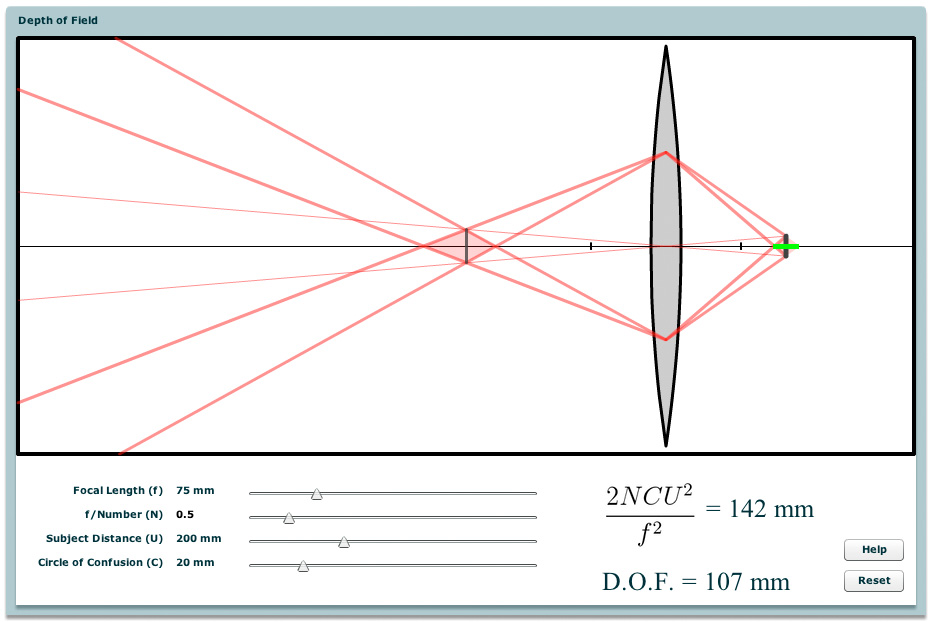 ini и найдите строчку «bDoDepthOfField». Убедитесь что в этой строке установлено значение 1
ini и найдите строчку «bDoDepthOfField». Убедитесь что в этой строке установлено значение 1
Установка:
Поместить папку Data в папку с игрой и активировать в лаунчере
Удаление:
Чтобы удалить мод, просто в MCM меню выберите опцию «Выкл» для Глубины резкости.Подождите несколько секунд и сохраните игру в новый слот сохранений.Это позволяет удостовериться,что все скрипты прекратили свою работу.Затем выйдите из игры и удалите мод.Потом снова зайдите в игру с последнего сохранения и ещё раз сохранитесь уже в другой новый слот сохранений,выйдите из игры и затем можно уже играть.По идее,данный мод при удалении не затронет вашу игру,даже если и останется скрипт в вашем сохранении,то он ничего не сделает.Он маленький и безобидный
Описание
Совсем небольшой мод, который здорово улучшает графику и не приводит к ухудшению производительности.
DYNAVISION добавляет в Fallout 4 автофокус — при взгляде на какой-либо объект, фон за ним размывается. Выглядит очень кинематографично.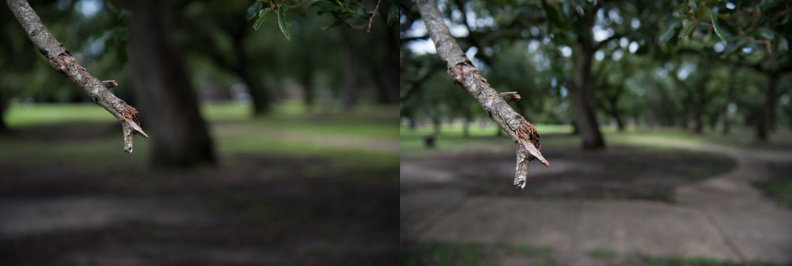
Можно настроить в MCM.
Скриншоты
Установка
Скопировать содержимое архива в папку игры.
Автор: Gopher
Автор перевода: Sadorimatsu
Язык: Русский
Версия: 2.2
Распространение: Требуется разрешение от автора
Добавлено: 15 Марта 2012 в 16:13 | Отредактировано:
Просмотров: 97898 | Загрузок: 12832 | Комментарии: 194
Понравилось: 486 пользователям
Обновление версии 2.2:
- Добавлена поддержка SkyUI 3+ под своё меню МСМ.
- Отключается фокус динамики DoF, когда верхом. Статика останется без изменений, если был первоначально включен.
- Добавлена настройка динамического фокуса DoF при диалогах. Это позволяет использовать точный вид фокуса DoF гораздо сильней, когда с кем-то завязываете диалог или наоборот.
- «Активация DynaVision»- Вы можете включать мод внутри игры! Так же сможете отключать его.
 Эффект DynaVision может быть изменен в зависимости от того, чем вы заняты. К примеру вам не нужен эффект во время бега? Отключите его. Так же и с режимом боя! Возможно отключить эффект во время нахождения в помещении.
Эффект DynaVision может быть изменен в зависимости от того, чем вы заняты. К примеру вам не нужен эффект во время бега? Отключите его. Так же и с режимом боя! Возможно отключить эффект во время нахождения в помещении. - DynaVision «Настройка силы эффекта» — Увеличивает или уменьшает общее размытие.
- DynaVision «Настройка скорости эффекта» — Регулировка скорости, с которой мод сдвигает фокус.
- Содержимое копируем в папку игры Skyrim/Data.
- Убедитесь, что в вашем Skyrimprefs.ini (Мои документыMy GamesSkyrim) активна строка bDoDepthOfField=1, если стоит 0, то поменяйте на 1, иначе мод нужным образом работать не будет.
Спецэффекты — Руководство пользователя Blend4Web 18.05.0
Содержание
- Спецэффекты
- Размытие при движении
- Глубина резкости камеры
- Взаимное затенение
- Сумеречные лучи
- Эффект засветки ярких деталей
- Подсветка контура (outlining)
- Свечение (glow)
- Сглаживание
Эффект размытия при движении (motion blur) служит целям увеличения реализма интерактивной сцены. Он проявляется при движении камеры или объектов в виде “смазывания” изображения.
Он проявляется при движении камеры или объектов в виде “смазывания” изображения.
Активация
Активировать панель Motion Blur во вкладке Render.
Дополнительные настройки
- Factor
Степень проявления эффекта. Чем выше значение, тем сильнее эффект размытия. Значение по умолчанию 0.01.
- Decay Threshold
Степень плавности размытия. Чем выше значение, тем более резким будет эффект. Значение по умолчанию 0.01.
Эффект глубины резкости камеры (depth of field, DOF) акцентирует внимание зрителя на части сцены. Проявляется в размытии изображения ближе и дальше от фокуса камеры.
Активация
Выбрать активную камеру, перейти на панель ее настроек во вкладке
Camera(Object Data).Далее возможны два варианта:
На панели
Depth of Fieldв опцииFocusвыбрать объект, на котором будет сфокусирована камера. В этом случае при удалении или приближении к этому объекту будет происходит соответствующая коррекция фокуса камеры.
В этом случае при удалении или приближении к этому объекту будет происходит соответствующая коррекция фокуса камеры.На той же панели установить ненулевое значение
Distance(в метрах). В этом случае фокус камеры будет располагаться на заданном расстоянии от камеры и перемещаться вместе с ней.
Дополнительные настройки
- Focus
Задаёт объект, на котором фокусируется камера. Это поле пусто по умолчанию.
- Distance
Задаёт расстояние фокусировки. Этот параметр доступен только в том случае, если не установлен параметр
Focus(соответствующее поле пусто). По умолчанию расстояние до точки фокуса равно нулю.- Front Start
Задаёт расстояние (в метрах) от фокуса до ближней к камере плоскости, за которой начинает проявляться эффект размытия. Значение по умолчанию 1.0.
Этот параметр доступен только при включённой опции
High Quality (Bokeh).
- Front End
Задаёт расстояние (в метрах) от фокуса до ближней к камере плоскости, за которой происходит полное размытие (сила размытия задаётся параметром
Power). Значение по умолчанию 5.0.- Rear Start
Задаёт расстояние (в метрах) от фокуса до дальней от камеры плоскости, за которой начинает проявляться эффект размытия. Значение по умолчанию 1.0.
Этот параметр доступен только при включённой опции
High Quality (Bokeh).- Rear End
Задаёт расстояние (в метрах) от фокуса до дальней от камеры плоскости, за которой происходит полное размытие (сила размытия задаётся параметром
Power). Значение по умолчанию 5.0.- Power
Сила размытия. Этот параметр может принимать значения от 0.1 до 10. Значение по умолчанию — 2.0.
- High Quality (Bokeh)
Включает высококачественный рендеринг эффекта глубины резкости.
 Активация этого параметра:
Активация этого параметра:Включает эффект боке и опцию
Bokeh Intensity, которая может применяться для настройки силы этого эффекта.Включает параметры
Front StartиRear Start, предназначенные для установки мягкого перехода между расстоянием от камеры, за которым эффект размытия начинает проявляться, и расстоянием, за которым он достигает максимальной силы.Включает параметр
Foreground Blur, описанный ниже.
По умолчанию этот параметр деактивирован.
- Bokeh Intensity
Устанавливает силу эффекта боке. Значение может меняться от 0 до 1, значение по умолчанию — 0.3.
- Foreground Blur
При включении этого параметра движок размывает границы объектов, находящихся на переднем плане, увеличивая качество эффекта размытия за счёт некоторого снижения производительности. По умолчанию отключен.
Эффект взаимного затенения (screen-space ambient occlusion, SSAO) применяется с целью воспроизведения сложного переотражения света от объектов.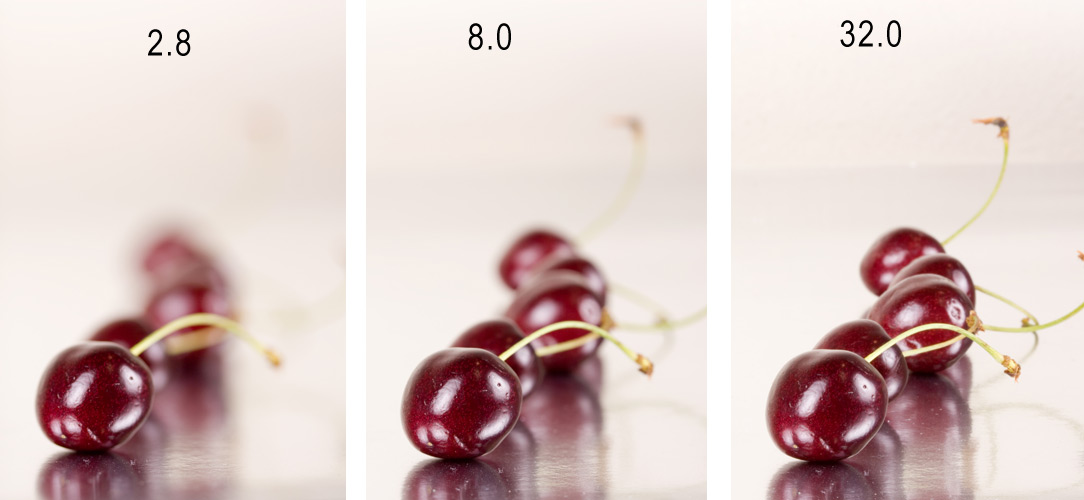 Пространство между близкими объектами менее доступно для рассеянного света и поэтому затеняется сильнее.
Пространство между близкими объектами менее доступно для рассеянного света и поэтому затеняется сильнее.
Активация
Активировать панель Ambient Occlusion (SSAO) во вкладке Render и выставить параметр опции Render Shadows в положение AUTO или ON на панели Render > Shadows.
Дополнительные настройки
- Radius Increase
Фактор умножения радиуса сферического сэмплинга при переходе от внутреннего кольца к внешнему. Значение по умолчанию 3.0.
- Use Hemisphere
Использовать для расчёта затенения полусферический сэмплинг вместо сферического. Помимо этого используется другой закон затенения.
- Use Blur Depth Test
Если активировано — используется размытие SSAO на основе буфера глубины. Иначе — размытие по квадрату 4х4 по соседним пикселям.
- Blur Depth Test Discard Value
Влияние разницы глубины сэмплов на их вес в размытии.
 Используется при активированном параметре
Используется при активированном параметре Use Blur Depth Test. Значение по умолчанию 1.0.- Influence
Степень проявленности эффекта взаимного затенения. Значение по умолчанию 0.7.
- Distance Factor
Фактор уменьшения проявленности эффекта взаимного затенения с расстоянием. Значение по умолчанию 0.0 (т.е. уменьшения нет).
- Samples
Количество сэмплов (чем больше, тем лучше качество, но меньше производительность). Значение по умолчанию 16.
Эффект сумеречных лучей (crepuscular rays, “god rays”) симулирует известное природное явление — свечение освещенных областей воздуха.
Активация
Активировать панель God Rays во вкладке Render.
Дополнительные настройки
- Intensity
Степень проявленности эффекта. Значение по умолчанию 0.7.
- Maximum Ray Length
Фактор длины лучей.
 Определяет шаг сэмплов радиального размытия. Значение по умолчанию 1.0.
Определяет шаг сэмплов радиального размытия. Значение по умолчанию 1.0.- Steps Per Pass
Количество шагов на один сэмпл. Значение по умолчанию 10.0.
Эффект засветки (Bloom) проявляется при наличии на экране элементов с большой разницей в яркости. Вокруг ярких деталей создается светящийся ореол.
Активация
Активировать панель Bloom во вкладке Render.
Дополнительные настройки
- Use Adaptive
Включает расчёт адаптивной средней яркости. По умолчанию включено.
- Intensity
Интенсивность засветки. По умолчанию равна 1.0.
- Blur
Степень размытия засветки. По умолчанию равна 4.0.
- Edge Luminance
Граничное значение относительной яркости элемента, выше которого начинает проявляться эффект засветки. По умолчанию равно 1.0.
В результате применения эффекта подсветки контура вокруг объекта появляется светящийся ореол произвольного цвета.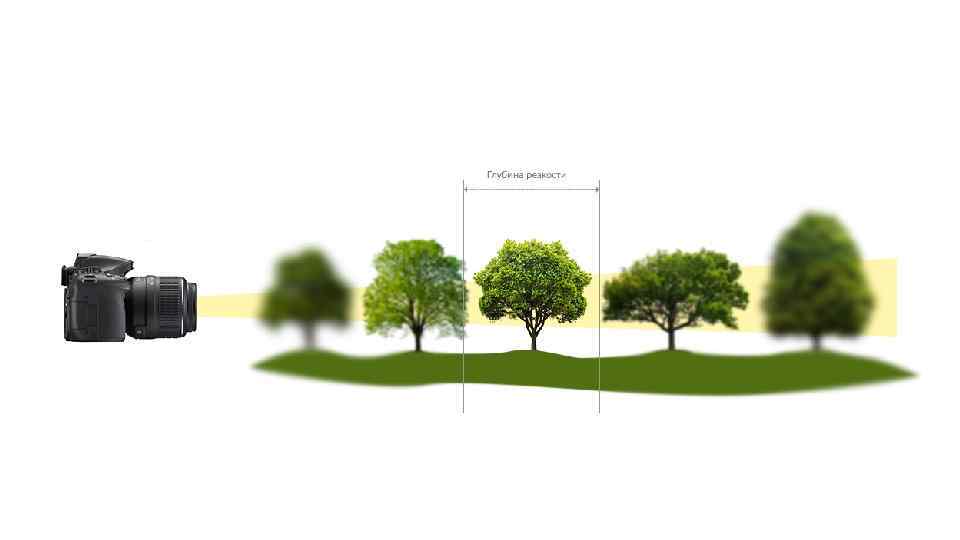
Активация
Эффект подсветки контура активируется программно через API. Может быть реализован как эффект постоянного свечения, так и затухающего, пульсирующего и любой другой модели. Для включения возможности подсветки объектов необходимо убедиться, что в панели Render > Object Selection поле Enable установлено в состояние ON или AUTO.
Дополнительные настройки
На панели Object > Selection and Outlining:
- Enable Outlining
Разрешить использование эффекта подсветки контура на конкретном объекте.
- Duration
Длительность анимации подсветки, сек. Значение по умолчанию 1.
- Period
Период повторения анимации подсветки, сек. Значение по умолчанию 1.
- Relapses
Количество итераций анимации подсветки. В случае 0 анимация будет повторяться бесконечно. Значение по умолчанию 0.

- Outline on Select
Активация анимации подсветки при выделении объекта. Для данного случая необходимо включить опцию
Selectable. При необходимости реализации собственной модели подсветки объекта следует отключить эту опцию во избежание конфликта.
На панели Render > Object Outlining:
- Factor
Толщина и яркость ореола, окружающего объект. Падает с уменьшением параметра. Значение по умолчанию 1.
При управлении через API настройки на панели Render > Object Outlining воспринимаются как настройки по умолчанию.
Эффект возникновения ореола вокруг светящихся объектов, возникающий вследствие рассеивания света в атмосфере и внутри человеческого глаза.
Активация
Добавить в нодовый материал ноду B4W_GLOW_OUTPUT. Для включения возможности свечения в панели Render > Glow Materials опция Enable должна быть установлена в состояние ON или AUTO.
Дополнительные настройки
- Small Mask: Intensity
Интенсивность свечения по малой маске. Значение по умолчанию 2.0.
- Small Mask: Width
Ширина свечения по малой маске. Значение по умолчанию 2.0.
- Large Mask: Intensity
Интенсивность свечения по большой маске. Значение по умолчанию 2.0.
- Large Mask: Width
Ширина свечения по большой маске. Значение по умолчанию 6.0.
- Render Glow Over Transparent Objects
Отрисовывание эффекта свечения поверх прозрачных объектов. По умолчанию выключено.
Сглаживание (anti-aliasing) необходимо для уменьшения влияния нежелательных артефактов рендеринга (“зубчатости”).
Активация
Выбрать один из профилей качества в поле AA Quality на панели Render > Anti-Aliasing:
None — антиалиасинг отключен,
Low, Medium, High — применяется антиалиасинг с низкими, средними и высокими параметрами качества соответственно.
Значение по умолчанию: Medium.
Дополнительные настройки
Итоговые настройки сглаживания назначаются композицией выбора профиля качества антиалиасинга и выбора профиля работы движка. При выборе профиля работы движка действуют следующие настройки:
низкое качество — антиалиасинг отключен,
высокое качество и максимальное качество — использовать алгоритм FXAA 3.11 (Fast Approximate Anti-Aliasing, Nvidia).
Что такое глубина резкости? Определение, примеры и учебные пособия • Стиль жизни кинопроизводства
Глубина резкости — это больше, чем просто побочный эффект использования широкой диафрагмы. Его можно использовать для творческого размытия фона и фокусировки на объектах переднего плана или для выделения объектов на переднем плане путем размытия всего позади них.
Независимо от того, снимаете ли вы объект вблизи или весь пейзаж издалека, всегда есть способ использовать эффект малой глубины резкости в своих интересах.
Малая глубина резкости — это оптический прием, который позволяет сделать объект на фотографии более четким и четким.
Фотографы используют эту технику, когда снимают портреты, макросъемку или что-то еще, где вы хотите, чтобы объект выделялся из своего окружения.
В фотографии глубина резкости — это расстояние между ближайшими и самыми дальними объектами в сцене, которые кажутся приемлемо резкими.
Большая (или глубокая) глубина резкости — это изображение, на котором в фокусе находится все, что находится на расстоянии от нескольких футов до бесконечности. Небольшая (или малая) глубина резкости — это изображение, на котором в фокусе находится только то, что находится в пределах одного или двух футов от камеры.
ГЛУБИНА РЕЗКОСТИ Что такое глубина резкости?
Глубина резкости — это уровень резкости изображения спереди назад. Это центральный аспект фотографии и кинематографии.
Чем дальше объект находится от камеры, тем менее резким он будет, и наоборот.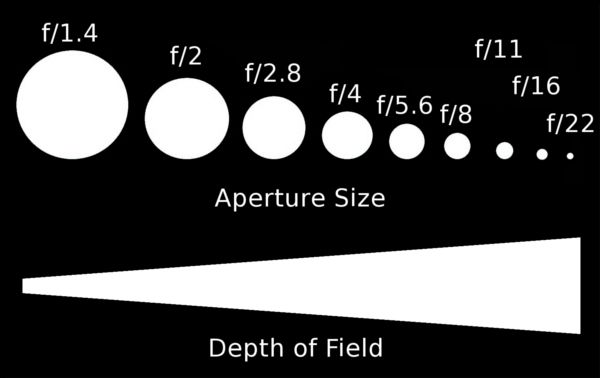
Глубину резкости также можно контролировать, регулируя размер диафрагмы или используя телеобъектив для увеличения объекта.
Съемка с глубиной резкости
Съемка с малой глубиной резкости — это искусство управления тем, какая часть фотографии находится в фокусе, с помощью различных методов, таких как использование малой диафрагмы.
Полученный эффект создает интересное и увлекательное изображение, которое можно использовать для многих целей, включая портретную съемку.
Съемка с малой глубиной резкости существует уже некоторое время, но из-за роста популярности и доступности цифровых зеркальных камер она становится все более популярной.
Съемка с малой глубиной резкости — это техника, которая используется уже много лет.
Это можно определить как использование объектива с широко открытой диафрагмой или очень близкой к широко открытой, так что только одна часть изображения будет резкой на фоне других размытых областей.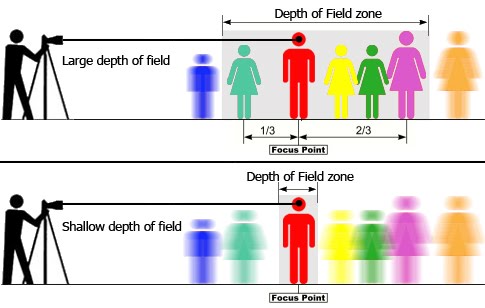
Эффекта размытия можно добиться либо с помощью выборочной фокусировки, либо с помощью размытия нежелательных частей изображения.
Съемка с малой глубиной резкости — это метод, при котором фотограф использует объектив камеры для ограничения фокуса на одном объекте.
Эффект малой глубины резкости можно использовать по многим причинам, например, для выделения одного определенного объекта или размытия отвлекающего фона.
Фотографы используют эту технику по крайней мере с 1838 года, когда она была впервые изобретена французским физиологом Этьеном Жюлем Маре.
Термин «малая глубина резкости» был придуман только после Второй мировой войны, и его использование стало популярным среди фотографов, таких как Анри Картье-Брессон в 1930-х и 1940-х годов.
Фотографии с глубиной резкости
Малая глубина резкости — это техника фотографии, которая фокусируется только на одной конкретной области в кадре, а остальные размываются.
Этот эффект часто используется для выделения объекта и обеспечивает интересный фокус для ваших зрителей.
Сегодня одним из самых популярных трендов в фотографии является съемка с малой глубиной резкости.
По сути, это означает, что независимо от того, какой у вас объект, вы хотите, чтобы все его части были в фокусе, а не только одна часть или точка.
Как добиться этого эффекта? Вы можете использовать объектив с малой диафрагмой (около 1,8) и убедиться, что между камерой и объектом съемки нет препятствий — если они есть, уберите их с дороги!
Вы когда-нибудь видели фотографию, на которой объект находится в фокусе, а все остальное не в фокусе? Этот тип фотографии называется «малая глубина резкости».
Малая глубина резкости — это фотографический прием, который уже много лет используется в художественной индустрии.
Он популярен, потому что позволяет фотографам удерживать объект в фокусе и размывать некоторые фоны, создавая впечатление, будто ничего не существует, кроме того, что они хотят, чтобы вы увидели.
Что влияет на глубину резкости?
Глубина резкости — это область или расстояние спереди и сзади, которое находится в фокусе. Глубина резкости может быть мелкой или глубокой, в зависимости от того, сколько вы хотите включить в свою фотографию.
Одной из важнейших характеристик камеры является ее объектив. Диафрагма, которая управляет глубиной резкости, и фокусное расстояние — это два аспекта, которые могут сильно повлиять на то, как фотограф снимает свой объект.
Глубина резкости — это один из способов, с помощью которого фотографы определяют, какие части изображения будут в фокусе, а какие будут размыты или не в фокусе.
Глубина резкости — это расстояние между ближайшими и самыми дальними объектами сцены, которые кажутся приемлемо резкими на изображении.
Размер этого диапазона или глубину резкости можно контролировать, изменяя один или несколько факторов, таких как размер диафрагмы и фокусное расстояние.
При изменении этих параметров для управления желаемым эффектом вы обнаружите, что существуют компромиссы.
Например: если вы хотите создать небольшую глубину резкости для художественных целей (например, чтобы изолировать объект от его окружения), то увеличение фокусного расстояния объектива уменьшит общую возможную зону фокусировки.
В то время как использование широкоугольного объектива на близком расстоянии может привести к тому, что все, от ближнего до дальнего, окажется в фокусе одновременно.
Глубина резкости — это область впереди и позади объекта, которая кажется в фокусе. Фотограф может контролировать это с помощью различных настроек камеры, таких как диафрагма, фокусное расстояние и выдержка.
Такие факторы, как расстояние от фона или объектов на переднем плане и размер объектива, также влияют на то, что попадает в этот диапазон.
Примеры малой глубины резкости
В фотографии глубина резкости — это расстояние между тем, что находится в фокусе, и тем, что нет. Он может быть мелким (только небольшой участок) или глубоким (большой участок).
Вы могли заметить, что объекты на переднем плане часто размыты, когда вы фотографируете на телефон. Этот прием называется «малая глубина резкости».
Глубина резкости — это фотографический термин, обозначающий, насколько резкой является часть изображения перед точкой фокусировки и позади нее. Чем больше глубина, тем более размытым будет фон.
Вы когда-нибудь видели изображение, на котором фон размыт, а объект впереди находится в фокусе? Этот эффект называется малой глубиной резкости.
Степень проявления этого эффекта может варьироваться в зависимости от используемого объектива и диафрагмы. Важно знать, как использовать эти инструменты, поскольку их можно использовать как в художественных целях, так и для практических целей, таких как предметная фотография.
В фотографии глубина резкости определяется расстоянием спереди и сзади, которое находится в фокусе. Небольшая глубина резкости означает, что только небольшая область будет резкой, а все остальное на фотографии будет размытым.
Этот эффект лучше всего использовать, когда вы хотите, чтобы ваш объект выделялся на фоне, который не имеет значения.
Как настроить глубину резкости
Итак, давайте приступим к этому. Глубина резкости — это термин фотографии, который означает, какая часть фотографии находится в фокусе. Ваше фото размыто?
Это потому, что у него малая глубина резкости и не все в кадре резкое. Глубокая глубина резкости означает, что все, от ближнего до дальнего, будет в фокусе.
Вы когда-нибудь делали снимок и замечали, что это не то, что вы ожидали?
Возможно, изображение было размытым, не в фокусе, или фон мог быть слишком близко к переднему плану. Что ж, одна из самых распространенных причин этого — неправильная настройка глубины резкости.
Что ж, одна из самых распространенных причин этого — неправильная настройка глубины резкости.
Глубина резкости — это термин, описывающий, какая часть изображения перед вами находится в фокусе. Регулировка глубины может улучшить или испортить фотографию, поэтому важно сделать это правильно!
Глубина резкости — это резкое пространство перед и позади объекта. В фотографии это обычно определяется тремя вещами: апертурой объектива, расстоянием до объекта и фокусным расстоянием.
Что такое глубина резкости? Примеры мелкой и глубокой глубины резкости
Определение глубины резкости Используйте глубину резкости в своих интересахкачество ваших фото и видео. Давайте сначала дадим ему определение, а затем перейдем к некоторым примерам из реальной жизни.
ГЛУБИНА РЕЗКОСТИ ОПРЕДЕЛЕНИЕ Что такое глубина резкости? Глубина резкости — это область приемлемой резкости перед и позади объекта, на который фокусируется объектив. Проще говоря, это относится к тому, насколько размытой или резкой является область вокруг вашего объекта.
Проще говоря, это относится к тому, насколько размытой или резкой является область вокруг вашего объекта.
Малая глубина резкости относится к небольшой области в фокусе. Часто объект находится в фокусе, а фон размыт. Это лучше всего подходит для портретов, и один из способов настроить это с помощью 9диафрагма 0169.
Большая глубина резкости захватывает большую область в фокусе, часто сохраняя резкость и четкость всего изображения. Это лучше всего подходит для пейзажей при использовании большой диафрагмы.
Существует несколько способов настройки глубины резкости, включая диафрагму, расстояние между камерой и объектом, фокусное расстояние объектива и даже размер сенсора камеры.
ЧТО ВЛИЯЕТ НА ГЛУБИНУ РЕЗКОСТИ?
- Диафрагма
- Расстояние от камеры до объекта
- Фокусное расстояние объектива
- Размер сенсора камеры
Глубина резкости представляет собой спектр и обеспечивает несколько различных типов фокусировки камеры. Чтобы получить полное представление о доступных параметрах, посмотрите наш эпизод «Список снимков», посвященный глубине резкости и фокусу камеры.
Чтобы получить полное представление о доступных параметрах, посмотрите наш эпизод «Список снимков», посвященный глубине резкости и фокусу камеры.
Полное руководство по глубине резкости • Подпишитесь на YouTube
Зная, что существует множество вариантов управления глубиной резкости, вы можете составить следующий список снимков с их учетом. Прежде чем мы перейдем к тому, как каждый фактор может помочь вам настроить глубину резкости, посмотрите это короткое видео, в котором рассказывается, как на самом деле добиться этих параметров.
Основы глубины резкости или (DoF)
Все очень просто: диафрагма, фокусное расстояние и расстояние до объекта. Когда вы поймете, как комбинация этих настроек работает в тандеме, вы сможете начать снимать профессиональные и динамичные изображения даже с самым простым оборудованием.
Диаграмма глубины резкости
Теперь, когда у нас есть четкое представление о том, что такое глубина резкости, мы можем исследовать, как ее настроить. Возможность управления им позволит вам фотографировать различные объекты в различных ситуациях, что сделает вас более профессиональным и разносторонним фотографом.
Возможность управления им позволит вам фотографировать различные объекты в различных ситуациях, что сделает вас более профессиональным и разносторонним фотографом.
Как упоминалось выше в определении глубины резкости, на нее влияет несколько факторов.
Начнем с самых распространенных способов манипуляции: апертура.
Определение диафрагмы Что такое диафрагма?Диафрагма — это отверстие линзы, через которое проходит свет. Когда вы нажимаете кнопку спуска затвора, чтобы сделать снимок, открывается отверстие для захвата изображения. Отверстие равно размеру этой дыры. Диафрагма влияет на освещенность изображения и резкость.
Чем больше отверстие, тем больше света попадает внутрь, чем меньше отверстие, тем меньше света. Кроме того, чем больше диафрагма, тем размытее изображение, чем меньше диафрагма, тем четче фото или видео.
Диафрагма откалибрована в ступенях диафрагмы. F/ступени записываются числами, такими как 1,4, 2, 2,8, 4, 5,6, 8, 11 и 16.
Но чем выше число, тем меньше апертура или отверстие.
Что такое Диафрагма? • Подпишитесь на YouTube
Низкая диафрагма указывает на большую диафрагму. А высокий f/stop указывает на меньшую апертуру. См. рисунок ниже.
Взаимодействие между диафрагмой и глубиной резкости
Как мы можем настроить диафрагму на нашей камере, чтобы получить желаемое изображение?
Помните, что большая диафрагма (низкая диафрагма) также может привести к размытию фотографии. Если вам нужно изображение, на котором объект изолирован, устанавливайте диафрагму на низком уровне, чтобы в фокусе был только ваш объект. Опять же, это называется малой глубиной резкости . См. изображение ниже:
Малая глубина резкости
Если у вас маленькая апертура, где отверстие крошечное (высокая диафрагма), тем больше глубина резкости и тем четче фон. Это часто называют «глубокой» или «большой» глубиной резкости.
Это часто называют «глубокой» или «большой» глубиной резкости.
Глубокая глубина резкости
Диафрагма работает в связке с двумя другими ключевыми игроками — выдержкой и ISO. Знание того, как эти элементы работают вместе, даст вам полное представление о том, как работает диафрагма.
Расстояние между камерой и объектом
Расположение камеры по отношению к объекту также может повлиять на глубину резкости.
Чем ближе камера к объекту съемки, тем мельче будет фокус. Фон будет размытым и не в фокусе.
Если объект расположен далеко от камеры, все изображение будет более четким с большой или глубокой глубиной резкости.
Чем ближе вы к объекту, тем размытее
Фокусное расстояние Короткофокусный (или широкоугольный) объектив обычно имеет большую глубину резкости. И более длинное фокусное расстояние, как у телеобъектива, часто будет иметь меньшую глубину резкости. Ниже вы можете видеть, как объектив становится длиннее, изображение вокруг объекта становится более размытым.
Ниже вы можете видеть, как объектив становится длиннее, изображение вокруг объекта становится более размытым.
Чем больше фокусное расстояние объектива, тем больше размытие
Хотя это не всегда так. То, насколько далеко камера находится от объекта, также влияет на это. Но если мы увеличим длину объектива и сохраним то же расстояние до камеры, то это останется в силе.
Подведение итогов Глубина резкости Краткий обзорМы прошли довольно много, и когда вы находитесь на поле, вам может быть трудно вспомнить практические моменты.
Увеличение глубины резкости для повышения резкости:
- Уменьшите диафрагму (уменьшите ее, увеличив число f)
- Отойдите от объекта
- Используйте объектив с меньшим фокусным расстоянием
- Расширьте диафрагму (увеличьте ее на , уменьшив число f)
- Подойдите ближе к объекту
- Используйте объектив с большим фокусным расстоянием
Вы можете делать массу действительно крутых вещей, когда знаете, как использовать диафрагму, расстояние до камеры и фокусное расстояние для управления глубиной резкости. Обладая мастерством глубины резкости в своем наборе инструментов, вы уже на пути к тому, чтобы стать более сильным и креативным фотографом.
Обладая мастерством глубины резкости в своем наборе инструментов, вы уже на пути к тому, чтобы стать более сильным и креативным фотографом.
Если вы хотите намеренно создать креативное размытие на своих снимках, ознакомьтесь с нашей следующей статьей об эффекте боке. Теперь, когда вы лучше разбираетесь в глубине резкости и диафрагме, научиться боке будет несложно. Время повысить уровень своего набора навыков!
Наверх Далее: Что такое боке? →Что такое глубина резкости, как она работает и как ею пользоваться?
Если вы только начинаете знакомиться с миром фотографии и видеосъемки, возможно, вы уже сталкивались с термином «глубина резкости». Хотя это может показаться довольно сложным, глубина резкости на самом деле является довольно простой техникой, которая может значительно повысить ценность ваших изображений. В этой статье мы расскажем, что такое глубина резкости, как она работает и как творчески использовать ее в своих изображениях.
Если вы только начинаете знакомиться с миром фотографии и видеосъемки, возможно, вы уже встречали термин «глубина резкости». Хотя это может показаться довольно сложным, глубина резкости на самом деле является довольно простой техникой, которая может значительно повысить ценность ваших изображений. В этой статье мы расскажем, что такое глубина резкости, как она работает и как творчески использовать ее в своих изображениях.
Что такое глубина резкости?
Проще говоря, глубина — это расстояние от камеры. Глубина резкости — это часть этого расстояния или «глубины», которая находится «в фокусе». При более высокой глубине резкости все изображение от переднего плана до фона будет четким и в фокусе, а при меньшей глубине будет размыт фон и размытые элементы на переднем плане.
В пейзажной фотографии обычно (но не всегда) используется большая глубина резкости для захвата всех деталей пейзажа, тогда как в портретной фотографии обычно используется малая глубина резкости, чтобы сфокусировать внимание на объекте.
Чем обусловлена глубина резкости?
Глубина резкости предназначена для фокусировки на конкретном объекте и работает почти так же, как линза в вашем глазу.
Попробуйте закрыть один глаз и поднести палец к другому. Теперь сфокусируйтесь на своем пальце и медленно отводите его от глаза, не отвлекаясь от него. Вы заметили, как фон медленно становится в фокусе?
Здесь происходит то, что ваш глаз фиксирует «диапазон фокусировки» вокруг вашего пальца, чтобы он мог оставаться на нем сфокусированным. Когда вы убираете палец, ваш глаз приспосабливается к перемещению этого диапазона фокусировки вместе с ним, а это означает, что объекты на заднем плане приближаются к центру фокуса.
Причина того, что области, которые находятся не в фокусе, кажутся размытыми, заключается в том, что точность света, захваченного из этих областей, приносится в жертву точности тех, на кого вы хотите смотреть. Это означает, что свет в этих областях рассеивается — обычно в форме круга из-за формы вашей радужной оболочки — части вашего глаза, которая «направляет» свет на сетчатку 9. 0003
0003
Что такое боке?
Боке — это название размытия, возникающего в результате малой глубины резкости. Обычно он круглый, потому что рассеивается в пределах круглого элемента глаза или объектива камеры, называемого диафрагмой или «радужной оболочкой». Чем шире радужная оболочка, тем больше круги.
Как использовать глубину резкости
Разделение объектов
Одной из основных целей глубины резкости является создание так называемого «разделения объектов». Боке можно использовать для смягчения отвлекающих элементов на заднем или переднем плане изображения, чтобы взгляд автоматически привлекался к выбранному объекту.
Привлечение взгляда к какой-либо области
Глубина резкости также может использоваться для привлечения внимания к определенной детали изображения — например, к шнурку на фотографии ботинка или глазам человека на портрете. Это увеличивает контраст в области фокусировки по сравнению с областями вокруг нее, и наши глаза естественным образом притягиваются к областям с высоким контрастом. Если на вашем снимке более одного объекта, вы можете использовать глубину резкости, чтобы привлечь внимание зрителей к одному конкретному.
Если на вашем снимке более одного объекта, вы можете использовать глубину резкости, чтобы привлечь внимание зрителей к одному конкретному.
Составление снимка слоями
Вы также можете использовать глубину резкости для создания так называемого «расслоения». Фотографы и кинематографисты часто добавляют такие элементы, как растения или структурные элементы, в качестве слоя не в фокусе на переднем плане. Это помогает добавить размерности вашему изображению и создает более захватывающую перспективу для зрителя. Попробуйте поэкспериментировать с двумя, тремя, четырьмя или даже пятью слоями, чтобы увидеть, как это повлияет на конечный результат.
Загораживание неприглядных элементов
Помимо создания объема и контекста, элементы, находящиеся не в фокусе на переднем плане, можно использовать для того, чтобы скрыть неприглядные элементы сцены или создать дополнительную загадочность в контексте вашего объекта. Близкие элементы могут создать тонкий и ненавязчивый эффект, который медленно сужает детали в области изображения.
Опуститесь пониже
Низко опустив камеру, вы сможете получить уникальные перспективы в любом контексте. При использовании малой глубины резкости он также может создать плавный эффект «конической формы» на уровне земли, что может выглядеть очень интересно.
Как управлять глубиной резкости в камере
Глубина резкости обычно определяется тремя факторами:
- Насколько далеко элементы вашей сцены друг от друга
- Насколько далеко ваша камера от элементов сцены
- Диафрагма используемого объектива
Расстояние друг от друга элементов сцены
Если разные слои сцены расположены слишком близко друг к другу, Не должно быть достаточного расстояния между объектами, чтобы создать какую-либо заметную разницу в том, сколько света может быть рассеяно. В некотором смысле это заставит объекты казаться находящимися в одной плоскости (или, по крайней мере, поблизости) друг от друга.
Увеличение расстояния между объектами увеличивает глубину и, следовательно, расстояние, на которое свет должен рассеиваться и создавать боке. Однако не всегда возможно переместить элементы в вашей сцене, особенно если вы снимаете события, документальные фильмы, дикую природу или спорт. Так что еще вы можете сделать, чтобы контролировать глубину резкости?
Насколько далеко ваша камера от элементов вашей сцены
Приближение себя (или камеры) к объектам в сцене увеличивает относительное расстояние между самими объектами по сравнению с расстоянием от камеры. Это увеличивает воспринимаемую глубину и может добавить больше размытия объектива к фоновым и передним слоям. Точно так же перемещение камеры дальше уменьшит глубину резкости и сделает объекты ближе друг к другу.
Диафрагма используемого вами объектива
Диафрагма вашего объектива показывает, насколько широко открывается диафрагма или «диафрагма» вашей камеры. Когда вы открываете диафрагму шире (более высокая апертура), это увеличивает радиус, на котором свет может рассеиваться, попадая на датчик. Это создает более выраженное размытие объектива и, как следствие, уменьшает глубину резкости.
Это создает более выраженное размытие объектива и, как следствие, уменьшает глубину резкости.
Различные объективы имеют разную максимальную диафрагму. Диафрагма измеряется в диафрагмах, и чем меньше значение диафрагмы, тем выше диафрагма (шире диафрагма). Следовательно, диафрагма 1,8 имеет более широкую апертуру, чем диафрагма 3,5.
Также стоит отметить, что когда вы расширяете диафрагму, вы пропускаете больше света, и поэтому вам необходимо компенсировать экспозицию, используя более короткую выдержку или более низкое значение ISO. Если вы снимаете в «автоматическом» режиме, ваша камера должна сделать это за вас.
Фокусное расстояние используемого вами объектива
Фокусное расстояние вашего объектива может влиять на глубину резкости, поскольку оно влияет на видимое расстояние между вами и объектами в вашей сцене. Более длинные фокусные расстояния, как правило, имеют выраженную глубину резкости, поэтому использование телеобъектива, такого как 85 мм или 105 мм, может быть хорошим способом добавить размер и глубину (при условии, что вы используете достаточно большую диафрагму, чтобы использовать его).
Используйте экономно
Хотя может возникнуть соблазн снять все с максимально возможной диафрагмой, чтобы получить красивое «кремовое» боке, легко увлечься и забыть, чего вы пытаетесь достичь.
Слишком большая глубина может затруднить определение того, на что вы смотрите. Иногда совсем немного может привести к желаемому эффекту — и сохранит часть контекста вашей сцены, чтобы зрители могли его уловить. Преимущество более широкой глубины резкости также заключается в том, что гораздо проще удерживать фокус на объекте — довольно сложно сфокусироваться на движущемся объекте, когда ваша глубина резкости охватывает лишь тонкую полоску диапазона.
Другие способы создания глубины
Глубина резкости может быть наиболее распространенным способом создания глубины в изображении, но определенно не единственным. Вы также можете использовать такие методы, как сжатие объектива, поле зрения и атмосферные эффекты. Сочетание двух или более из этих методов может создавать уникальные изображения с большим количеством измерений.
Сжатие объектива
Фокусное расстояние объектива определяет его поле зрения, т. е. насколько оно «широкое». Например, «широкоугольные» и «рыбий глаз» объективы имеют большое фокусное расстояние (обычно от 10 до 35 мм), а «телеобъективы» могут иметь фокусное расстояние от 80 до 2000 мм и более. Чем больше фокусное расстояние, тем более «увеличенное» изображение создает объектив.
Сжатие объектива — это то, что происходит, когда у вас действительно «увеличенные» телеобъективы. Это относится к «сжатию» элементов или слоев вместе, так что они кажутся ближе друг к другу (или дальше друг от друга), чем они есть на самом деле.
Более длинные линзы можно использовать для «сближения» объектов на результирующем изображении, уменьшения глубины и увеличения подразумеваемой «близости» между ними. Например, можно использовать более широкие (или более короткие) объективы, чтобы объекты казались далекими друг от друга — использование объектива «рыбий глаз» для съемки длинного коридора может создать впечатление, что он длится почти вечно.
Атмосферные эффекты
Еще один способ создать ощущение глубины ваших изображений — использовать атмосферные эффекты. Мы говорим о таких вещах, как туман, дымка или пыль. Эти типы эффектов обычно создают тонкое «рассеивание» света и уменьшают контраст между разными слоями. Чем тяжелее атмосфера, тем сильнее эффект и ощущение глубины. Использование атмосферных эффектов в сочетании с длиннофокусными объективами может создать эффект многослойности ваших изображений.
Узнайте больше о глубине резкости с эффектом Lens Blur от Imerge.
Imerge обладает самым аутентичным эффектом Lens Blur на рынке, дополненным реалистичными «шариками боке». Купите Imerge сейчас и поэкспериментируйте с настройками для разных результатов, маскируйте разные области, чтобы создать реалистичное разделение объектов, и многое другое.
Imerge — первый в мире полностью неразрушающий компоновщик изображений RAW. Возьмите под свой контроль свой цвет с помощью уникального рабочего процесса Imerge для сквозного сохранения цвета или проявите творческий подход с 68 неразрушающими эффектами. Imerge почти полностью использует GPU-ускорение, чтобы максимально эффективно использовать ваше оборудование, оставляя вам больше времени, чтобы сосредоточиться на важных вещах.
Imerge почти полностью использует GPU-ускорение, чтобы максимально эффективно использовать ваше оборудование, оставляя вам больше времени, чтобы сосредоточиться на важных вещах.
Купить Imerge сейчас
Глубина резкости
Глубина резкостиГлубина резкости
Глубина резкости – это количество расстояние между ближайшими и самыми дальними объектами, которые появляются в приемлемом резкий фокус на фотографии.
Большая глубина резкости означает, что большое область как впереди, так и позади основного объекта будет казаться резкой. мелководье Глубина резкости подразумевает, что все, кроме вашей основной точки фокусировки, будет кажутся размытыми. Меньшая диафрагма (F2) создаст небольшую глубину резкости. А большая диафрагма (F11) создаст большую глубину резкости.
Предпочтительный выбор Глубина
Поле («ГРИП») сфокусированного объекта на изображении может быть весьма субъективным. Запомнить
это, адекватный выбор DOF для одной ситуации, приложение может быть
неприемлемо для другого фотографа. Все дело в личных предпочтениях
при попытке определить подходящее использование DOF для усиления эффекта в
фотография.
Все дело в личных предпочтениях
при попытке определить подходящее использование DOF для усиления эффекта в
фотография.
При изменении диафрагмы скорость затвора также необходимо принять во внимание. Большее количество света попадает в камера требует более короткой выдержки, а маленькое отверстие требует более длинная выдержка для того же количества света.
Краткий справочник Гид: Глубина резкости определяется тремя факторами: апертурой, объективом фокусное расстояние и дистанция съемки. Запомните следующие отношения:
- меньше диафрагма, тем больше глубина резкости (два других фактора остаются прежними). Например, если фокусное расстояние объектива длина и дистанция съемки остаются прежними, глубина резкости значительно глубже при f/16, чем при f/1.4.
- чем меньше фокусное расстояние объектива, тем больше глубина резкости
(два других фактора остаются прежними).
 Например, сравнивая 55-мм
объектив с объективом 200мм при той же диафрагме и дистанции съемки глубина
поле глубже с объективом 55 мм..
Например, сравнивая 55-мм
объектив с объективом 200мм при той же диафрагме и дистанции съемки глубина
поле глубже с объективом 55 мм..
- чем больше расстояние съемки, тем больше глубина резкости. т. е. два других фактора остаются прежними). Например, если предметом фотографировали с трех, а затем с семи метров, зона резкость на переднем и заднем плане больше на семи метрах.
Другой Характерной чертой глубины резкости является то, что она, как правило, глубже в фон, чем на переднем плане.
Боке
Хотя это трудно определить количественно, некоторые линзы улучшают
общее качество изображения за счет создания более субъективно приятного не в фокусе
области, называемые боке. Боке особенно важно для светосильных
объективы, макрообъективы и длиннофокусные телеобъективы, поскольку они обычно используются
с малой глубиной резкости. Боке важно и для «портретных объективов»
(обычно среднее телефото 85 150 мм на 35-мм формате), потому что
фотограф обычно выбирает малую глубину резкости (широкую диафрагму), чтобы
получить фон не в фокусе и выделить объект.
Боке важно и для «портретных объективов»
(обычно среднее телефото 85 150 мм на 35-мм формате), потому что
фотограф обычно выбирает малую глубину резкости (широкую диафрагму), чтобы
получить фон не в фокусе и выделить объект.
Характеристики Боке могут быть определены количественно
изучение круга нерезкости изображения. В областях вне фокуса каждая точка
свет становится диском. В зависимости от того, как линза скорректирована на сферическую
аберрация, диск может быть равномерно освещен, ярче у края или
ярче ближе к центру. Объективы, плохо скорректированные на сферичность
аберрация покажет один вид диска для точек не в фокусе перед
плоскость фокуса и другой вид для точек позади. Это может быть на самом деле
желательно, так как круги размытия, которые более тусклые по краям, создают менее четкие
формы, которые плавно сливаются с окружающим изображением. Производители объективов
в том числе Nikon, Canon и Minolta производят объективы со специальными элементами управления. изменить визуализацию областей вне фокуса.
изменить визуализацию областей вне фокуса.
Форма отверстия имеет большое влияние на субъективное качество боке. Когда объектив закрыт на что-то другое чем его максимальный размер диафрагмы (минимальное число f), точки не в фокусе размыты в многоугольной форме апертуры, а не в идеальных кругах. Это наиболее очевидно, когда объектив создает нежелательное боке с резкими краями. поэтому некоторые объективы имеют лепестки диафрагмы с изогнутыми краями, апертура более точно приближается к кругу, а не к многоугольнику. Дизайнеры линз можно также увеличить количество лезвий для достижения того же эффекта. Canon EF Объектив 85mm f/1.2L II (часто используемый для портретов) — пример почти круговая апертурная диафрагма.
Leica (ранее Leitz, «Leica» относится только к
корпус камеры до недавнего времени) объективы, особенно винтажные, часто
утверждали, что преуспевают в этом отношении, хотя фотографы Leica, как правило,
шире использовать максимальную диафрагму из-за способности объективов сохранять хорошее
резкость на широких диафрагмах и пригодность системы камер Leica для
доступны легкие театральные работы и репортажи. Следовательно, больше доказательств
необходимо определить, намеренно ли разработчики объективов Leica стремились
создавать приятное боке.
Следовательно, больше доказательств
необходимо определить, намеренно ли разработчики объективов Leica стремились
создавать приятное боке.
Что такое глубина резкости и как она возникает?
Многие факторы влияют на эстетическое качество изображения. В частности, это глубина резкости. Опытные фотографы знают, как манипулировать этим аспектом, чтобы добиться желаемого результата.
Но существует много дезинформации о том, что такое глубина резкости и чем она вызвана.
В этой статье объясняется все, что вам нужно знать о физике глубины резкости.
Что такое глубина резкости?
Глубина резкости относится к зоне фокусировки на изображении. Это область изображения с приемлемым уровнем резкости. Области перед и за этой областью будут выглядеть не в фокусе или размытыми.
Малая глубина резкости означает, что эта зона фокусировки очень тонкая, в то время как большая глубина резкости может иметь большую часть изображения в фокусе.
Малая глубина резкости, как показано на изображении двух цветов на клавишах пианино, имеет в фокусе одну крошечную полоску фотографии, а остальная часть изображения находится не в фокусе. Чем дальше от зоны фокусировки, тем более размытым или расфокусированным становится изображение.
Напротив, при большей глубине резкости, как показано на изображении ниже, более или менее все части изображения находятся в фокусе.
Наука о глубине резкости
Физика, объясняющая, почему камеры производят глубину резкости, относительно сложна. Это можно объяснить, используя понятие кругов нерезкости.
В оптике круг нерезкости — это пятно, которое образуется, когда свет не идеально сфокусирован.
Изображение предоставлено: Goliardico/Wikimedia CommonsВ камере свет попадает в линзу, которая фокусирует свет на сенсоре камеры. Вспомните себя в детстве и с помощью увеличительного стекла фокусируйте свет на бумаге, заставляя ее загореться.
На изображении выше центральная диаграмма показывает идеально сфокусированный конус света, образующий очень маленький круг. Именно здесь два внешних луча света соединяются вместе и означают, что этот свет сфокусирован — так же, как в случае с увеличительным стеклом.
Именно здесь два внешних луча света соединяются вместе и означают, что этот свет сфокусирован — так же, как в случае с увеличительным стеклом.
На рисунках выше и ниже изображен свет, который был неправильно сфокусирован, что привело к большим кругам нерезкости, которые кажутся размытыми.
Связано: Термины фотографии, которые должны знать все фотографы
Цель состоит в том, чтобы линза фокусировала свет на матрицу в кругах, которые меньше размера пикселя, так как это будет самая четкая часть изображения. Но камеры могут фокусироваться только в одной точке. Все, что находится впереди или позади этой точки, создаст большие круги нерезкости и сделает эти части изображения не в фокусе.
Таким образом, глубина резкости — это область, в которой световые лучи создают на сенсоре круги меньшего размера, чем пиксели.
Что вызывает глубину резкости?
Глубина резкости определяется четырьмя факторами: диаметром апертуры, расстоянием до объекта, фокусным расстоянием и размером пикселей.
Размер пикселя
Поскольку что-то на изображении резкое, если сфокусированный свет образует круг меньше размера пикселя, из этого следует, что большие пиксели будут означать, что больше в фокусе. Таким образом, увеличение размера пикселя увеличивает глубину резкости и наоборот.
Диафрагма
Как объяснялось выше, апертура или F-stop — это ширина линзы, которая пропускает свет к сенсору.
Диафрагму объектива можно сделать шире или уже, чтобы пропускать больше или меньше света. Чем меньше диафрагма (более высокое значение диафрагмы), тем большая часть изображения будет в фокусе. Другими словами, меньшая диафрагма приводит к большей глубине резкости, и наоборот.
Это показано на следующих двух изображениях. При f1,4 (очень широкая диафрагма, вверху) очень небольшая часть изображения находится в фокусе:
Изображение предоставлено: Alex1ruff/Wikimedia CommonsМежду тем при f22 (очень закрытая диафрагма, внизу) большая часть изображения находится в фокусе:
Изображение предоставлено: Alex1ruff/Wikimedia Commons Это происходит потому, что при больших значениях диафрагмы в объектив попадает больше света. По определению, меньшая часть этого света будет направлена на линзу. Свет должен преломляться больше, чтобы попасть на датчик, и из-за этого большая часть световых лучей встречается до или после датчика, что означает размытие.
По определению, меньшая часть этого света будет направлена на линзу. Свет должен преломляться больше, чтобы попасть на датчик, и из-за этого большая часть световых лучей встречается до или после датчика, что означает размытие.
Расстояние от объектива
Чем ближе вы к объекту, тем меньше глубина резкости. Чем дальше, тем больше глубина резкости. В какой-то момент все, что находится за определенной точкой, окажется в фокусе — это известно как гиперфокальное расстояние.
Происходит так же, как и с диафрагмой. Чем ближе вы находитесь к объекту, тем под большим углом проходят лучи света, попадающие в объектив. Как и выше, это означает, что свет должен больше изгибаться, прежде чем они встретятся, а это означает, что глубина резкости будет уже.
Фокусное расстояние
Фокусное расстояние — это расстояние между задней узловой точкой (сложной частью линзы, преломляющей свет) и датчиком изображения. Фокусное расстояние важно, потому что это длина, необходимая для того, чтобы согнуть лучи света в точку фокусировки. Чем короче фокусное расстояние, тем резче преломляются лучи света. Это означает, что участки не в фокусе находятся ближе к плоскости изображения (датчику) и менее расфокусированы.
Чем короче фокусное расстояние, тем резче преломляются лучи света. Это означает, что участки не в фокусе находятся ближе к плоскости изображения (датчику) и менее расфокусированы.
Чем короче фокусное расстояние, тем больше глубина резкости, а чем больше фокусное расстояние, тем меньше глубина резкости. Таким образом, если у вас есть объектив 50 мм и объектив 600 мм на одинаковом расстоянии от объекта, объектив 600 мм будет иметь меньшую глубину резкости.
Смартфоны и компьютерная фотография
Несмотря на то, что у смартфонов очень широко открытые апертуры, они с трудом создают ту же глубину резкости, что и цифровые зеркальные фотокамеры с отличными объективами. Но поскольку у них такое маленькое фокусное расстояние, у них очень большая глубина резкости, а это означает, что большая часть изображения будет в фокусе.
Подробнее: Основные приложения для фотографов на Android и iOS
Войдите в компьютерную фотографию. Программное обеспечение достигло того момента, когда оно может имитировать глубину резкости путем обработки изображения.
В отличие от традиционной фотографии, компьютерная фотография создает «карту глубины» изображения, которая пытается определить, где находятся все объекты в сцене. Затем он использует сложные алгоритмы для создания убедительных размытых фонов, что сложнее, чем кажется!
На что обратить внимание
В конце концов, оптика, обеспечивающая существование глубины резкости, является относительно сложным предметом. Надеюсь, эта статья помогла вам понять, что такое глубина резкости, чем она вызвана и как ею манипулировать.
Определение глубины резкости — что такое глубина резкости от SLR Lounge
Технические подробности о глубине резкости
Из-за того, что современные цифровые камеры бывают самых разных размеров, некоторые утверждают, что понимание и управление глубиной резкости стало более трудным. Однако, благодаря тому факту, что результаты экспериментов теперь мгновенны на цифровых камерах, легко довольно быстро получить четкое представление о глубине резкости.
Как диафрагма влияет на глубину резкости
Большая яркая апертура объектива пропускает много света в камеру и на датчик изображения, однако такая большая апертура также приводит к очень тонкой плоскости фокусировки и сильному размытию переднего плана и/или фона.
Маленькая, узкая, темная апертура объектива пропускает меньше света в камеру, но, поскольку она меньше, фокусирует свет очень резко для большей глубины, которая простирается впереди и позади фактического расстояния фокусировки.
Как размер сенсора влияет на глубину резкости
Размер датчика изображения, цифрового или пленочного, влияет на глубину резкости так же, как и апертура объектива. Это связано с тем, что глубина резкости является произведением как апертуры объектива, так и фокусного расстояния, а также размера сенсора относительно этой апертуры и фокусного расстояния.
Предоставлено I Chabacano
Фотография
Фоны для фотосъемки еды — какой из них лучше всего подходит для вашей фотосъемки?
Дон Гилфиллан, 2 месяца назад 7 минут чтения
В этом посте мы рассмотрим лучшие типы фонов для фуд-фотографии, какие фоны следует избегать, а также варианты создания собственных доступных фонов своими руками в нашем удобном руководстве.
Фотография
Узнайте, как фотографировать молнии с помощью этих 7 основных советов
Дон Гилфиллан, 2 года назад 11 минут чтения
Попытка сфотографировать молнию может оказаться непростой задачей, но полученные изображения будут очень полезными. Нет двух молний…
Фотография
Вдохновляющая макросъемка цветов Портреты + советы
Шон Льюис, 2 года назад 6 мин чтения
Готовы принять вызов? Старайтесь НЕ вдохновляться этими макрофотографиями цветов.
5 советов по съемке четких изображений с широко открытой диафрагмой
Pye Jirsa, 2 года назад 6 минут на чтение
Как добиться резкости изображений, особенно в группах, когда мы снимаем с широко открытой диафрагмой? Вот как за 5 советов (плюс 3 бонусных совета)!
5 советов по композиции фотографий для использования с любой камерой
Pye Jirsa, 2 года назад 5 минут чтения
Используйте эти 5 советов по композиции фотографий с любой камерой (включая смартфон) и получайте больше удовольствия, делая более качественные снимки!
3 способа повысить уровень своего творчества без покупки дополнительного оборудования
Pye Jirsa, 2 года назад 7 минут чтения
Вы можете использовать эти простые приемы и уже имеющееся у вас оборудование (камеру, объектив и, возможно, штатив), чтобы повысить уровень своего творчества.

 1 High dynamic range (HDR)
1 High dynamic range (HDR)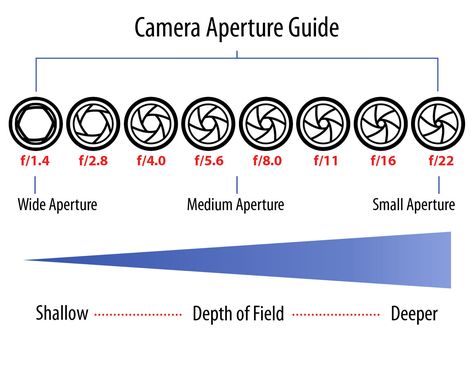 4 Качество текстур
4 Качество текстур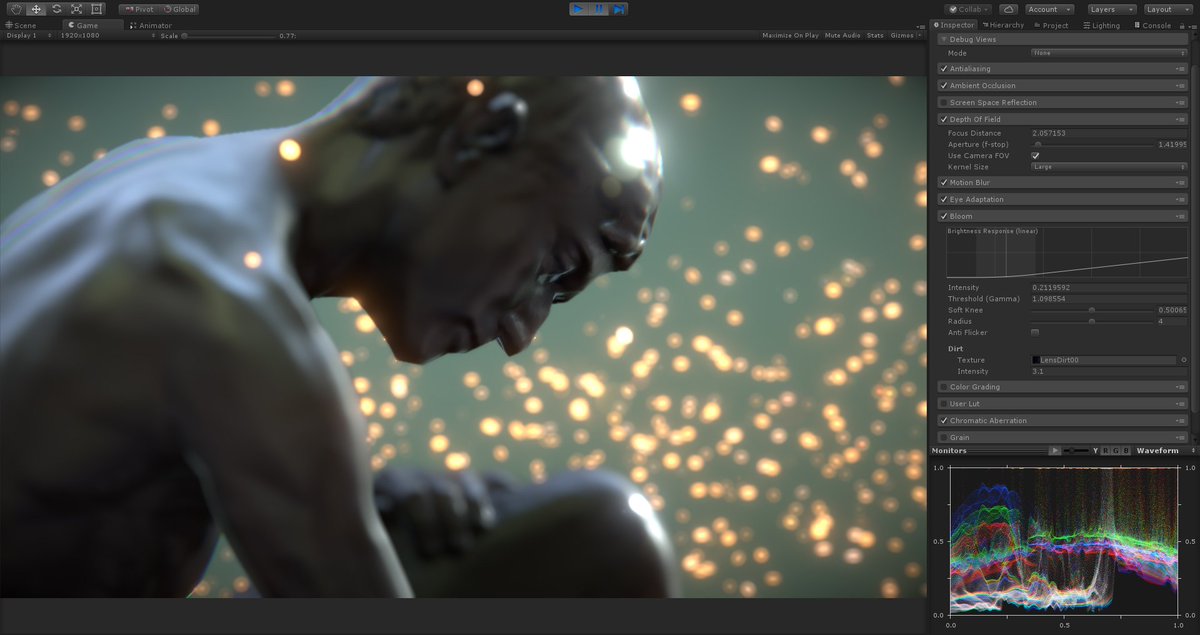 1 Что означают цифры?
1 Что означают цифры? Чем выше это значение, тем лучше сглаживание и тем выше нагрузка на компьютер. Грубо говоря, при значении SSAA 4X ваш ПК будет вынужден за одно и то же время обсчитать одну и ту же сцену четыре раза, а не один.
Чем выше это значение, тем лучше сглаживание и тем выше нагрузка на компьютер. Грубо говоря, при значении SSAA 4X ваш ПК будет вынужден за одно и то же время обсчитать одну и ту же сцену четыре раза, а не один. Первый тип поддерживается видеокартами Nvidia, второй — AMD. Если в игре есть один из этих вариантов, лучше всего использовать именно его. Почти идеальный баланс между эффективностью и производительностью.
Первый тип поддерживается видеокартами Nvidia, второй — AMD. Если в игре есть один из этих вариантов, лучше всего использовать именно его. Почти идеальный баланс между эффективностью и производительностью.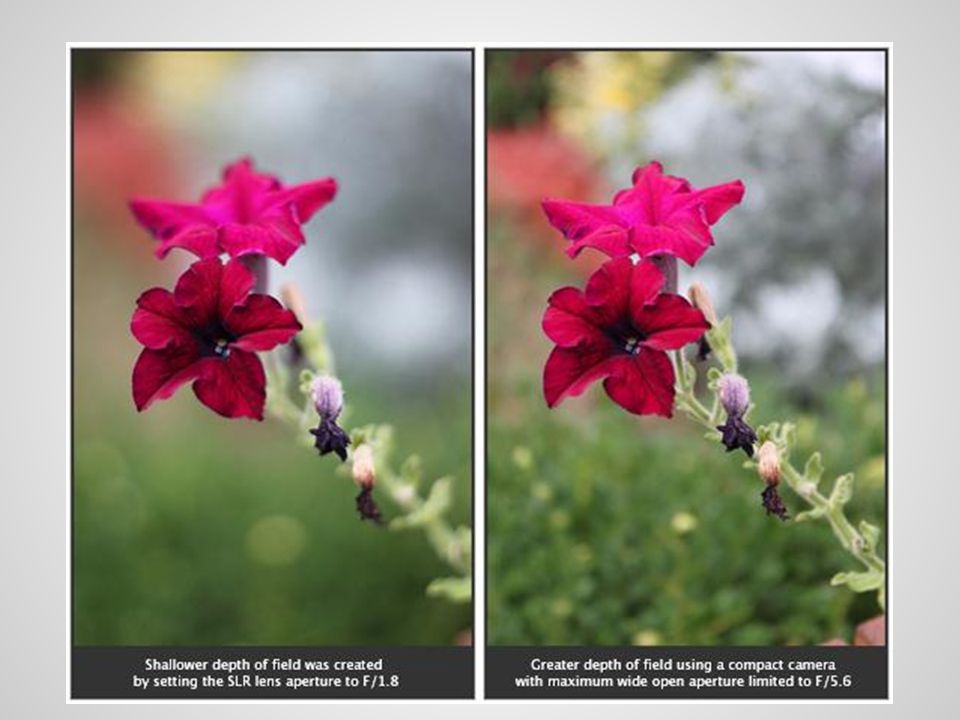 Эффект DynaVision может быть изменен в зависимости от того, чем вы заняты. К примеру вам не нужен эффект во время бега? Отключите его. Так же и с режимом боя! Возможно отключить эффект во время нахождения в помещении.
Эффект DynaVision может быть изменен в зависимости от того, чем вы заняты. К примеру вам не нужен эффект во время бега? Отключите его. Так же и с режимом боя! Возможно отключить эффект во время нахождения в помещении. В этом случае при удалении или приближении к этому объекту будет происходит соответствующая коррекция фокуса камеры.
В этом случае при удалении или приближении к этому объекту будет происходит соответствующая коррекция фокуса камеры.
 Активация этого параметра:
Активация этого параметра: Используется при активированном параметре
Используется при активированном параметре  Определяет шаг сэмплов радиального размытия. Значение по умолчанию 1.0.
Определяет шаг сэмплов радиального размытия. Значение по умолчанию 1.0.
